Page 1

此手冊中的部份內容可能會因
手機軟件或服務供應商而有所
不同。
本手機採用觸控式鍵盤,不適於
失明及殘障人士使用。
GM750GM750 使用手冊
Page 2
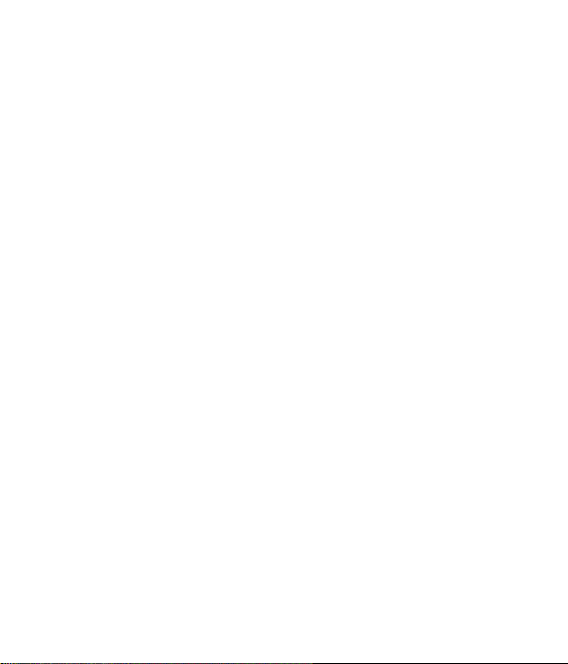
恭喜您購買了 LG 先進輕巧的 GM750 手機,
本手機設計採用最新的數碼流動通訊科技。
Page 3
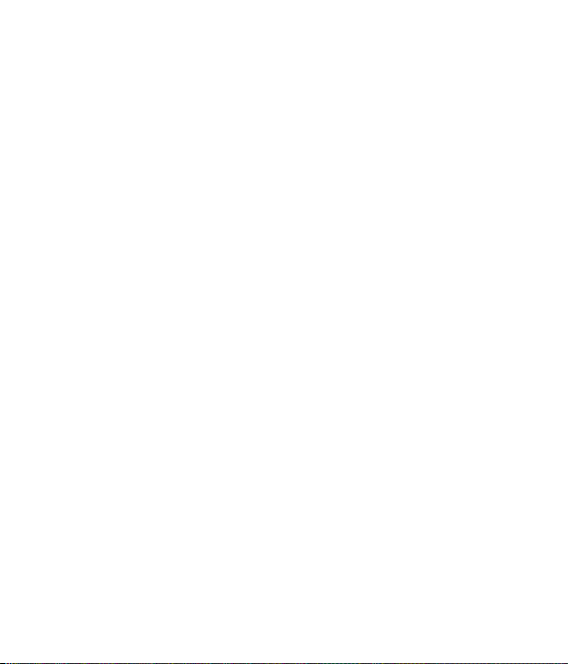
內容內容
安全及有效使用準則 ......................8
了解您的手機 .................................14
手機背面 ..........................................16
安裝智能咭和電池 .........................17
記憶咭 ..............................................20
重設裝置 ..........................................21
使用觸控屏幕 .................................23
使用光學搖桿 .................................25
桌面 ..................................................26
選擇桌面 ..............................................26
自訂 LG Smart Home ...........................26
自訂 Windows Mobile 預設 屏幕 ......28
快捷鍵 ..................................................29
檢視狀態列 ..........................................30
使用多項工作功能 .............................31
使用「開始」按鈕 .........................32
程式.......................................................32
設定.......................................................35
通話功能 ..........................................40
撥打電話或視像通話 .........................40
從連絡人中撥打電話 .........................40
接聽來電和拒接來電 .........................40
4
LG GM750 | 使用手冊
通話中選項 ..........................................41
視訊通話中選項 .................................42
調整通話音量......................................43
快速撥號 ..............................................43
檢視通話記錄......................................43
LG 連絡人 .......................................44
搜尋連絡人 ..........................................44
新增連絡人 ..........................................44
建立群組 ..............................................44
使用連絡人選項 .................................45
檢視資訊 ..............................................45
複製連絡人 ..........................................45
訊息 ..................................................46
訊息.......................................................46
發送訊息 ..............................................46
訊息資料夾 ..........................................46
變更文字訊息設定 .............................47
變更多媒體訊息設定 .........................47
設定電子郵件......................................48
透過 Microsoft® Exchange Server 設定
電子郵件 ..............................................48
在「其他」上設定電郵.....................49
Page 4
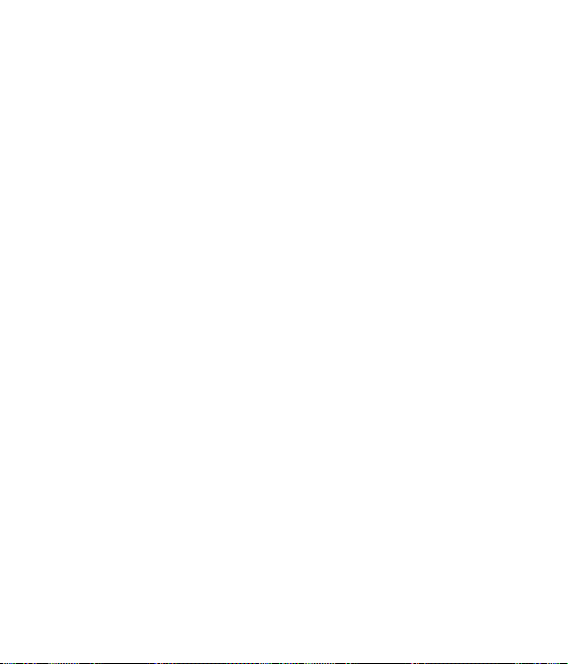
發送郵件 / 編寫新郵件 .....................49
發送電郵 / 回覆電郵 ..........................50
變更電郵設定......................................50
Messenger ..............................................50
相機 ..................................................51
快速拍照 ..............................................51
拍照後 ..................................................51
了解取景器 ..........................................52
調整曝光 ..............................................53
使用進階設定......................................53
變更圖像解像度 .................................54
選擇色彩效果......................................54
使用內相機 ..........................................55
檢視已儲存相片 .................................55
視像攝錄器 .....................................56
快速製作影片......................................56
拍攝影片後 ..........................................56
了解取景器 ..........................................57
調整曝光 ..............................................58
使用進階設定......................................58
變更影片解像度 .................................59
選擇色彩效果......................................59
使用內視像攝錄機 .............................60
觀看已儲存影片 .................................60
多媒體 ..............................................61
圖片.......................................................61
我的圖像選項功能表 .........................61
發送相片 ..............................................61
使用相片 ..............................................61
正在移動或複製圖片 .........................62
建立投影片播放 .................................62
檢查記憶體狀態 .................................62
我的音樂 ..............................................62
使用聲音 ..............................................62
影片.......................................................63
觀看影片 ..............................................63
發送錄像片段......................................63
遊戲和應用程式 .................................63
玩遊戲 ..................................................63
Mobile Java ...........................................63
音樂.......................................................64
正在播放曲目......................................64
建立播放清單......................................64
播放播放清單......................................65
5
Page 5
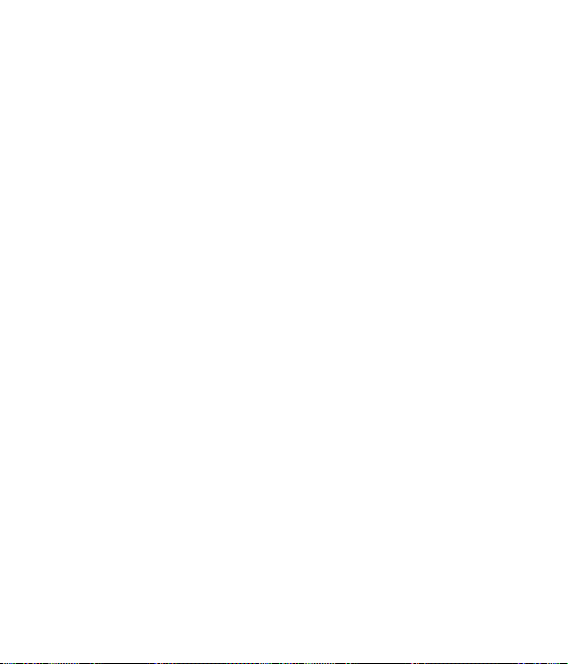
內容內容
刪除播放清單......................................65
使用收音機 ..........................................65
搜尋電台 ..............................................65
收聽收音機 ..........................................66
記事簿 ..............................................67
新增事件至行事曆 .............................67
變更預設行事曆檢視 .........................67
新增項目至待辦事項清單 ................67
設定鬧鐘 ..............................................68
使用 Office Mobile ...............................68
使用計算機 ..........................................71
使用檔案總管......................................71
Mobile Zip .............................................71
Adobe Reader LE ..................................74
ActiveSync ........................................75
設定 Windows Vista .........................76
在 Windows Mobile Device Center
中設定同步 ..........................................76
同步資訊 ..............................................77
透過藍芽同步......................................79
同步音樂、視像和圖片.....................80
6
LG GM750 | 使用手冊
網絡功能 ..........................................81
瀏覽器 ..................................................81
存取網絡 ..............................................81
新增並存取書籤 .................................81
使用瀏覽器選項功能表.....................81
Streaming Player ...................................82
設定 ..................................................86
個人化情景模式 .................................86
變更您的顯示設定 .............................86
變更手機設定......................................86
使用飛航模式......................................88
變更日期和時間 .................................88
網際網路共用......................................89
GPS 設定 ..............................................89
藍芽 ..................................................90
開啟藍芽 ..............................................90
同其他藍芽裝置配對 .........................90
使用藍芽收發檔案 .............................90
變更您的藍芽設定 .............................91
Wi-Fi .................................................92
開啟 Wi-Fi ............................................92
設定 Wi-Fi ............................................92
無線網絡設定......................................93
設定 Wi-Fi 連接設定 ..........................93
Page 6
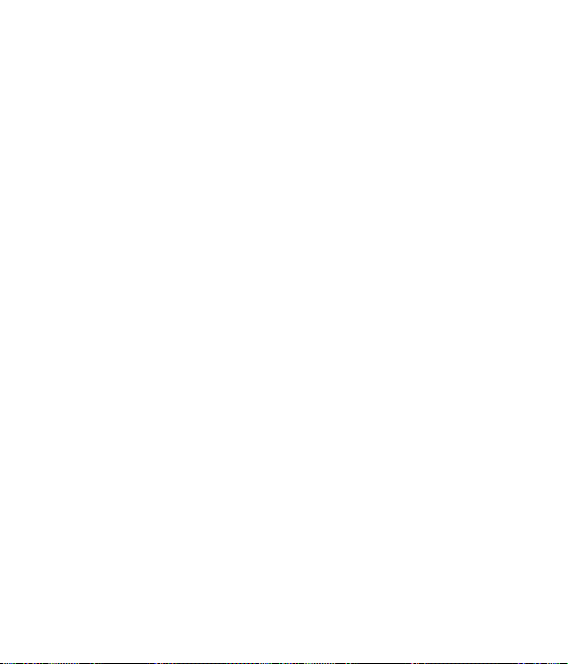
DUN ..................................................95
軟件升級 ..........................................97
配件 ..................................................98
網絡服務 ..........................................99
技術數據 ..........................................99
疑難排解 ........................................101
7
Page 7
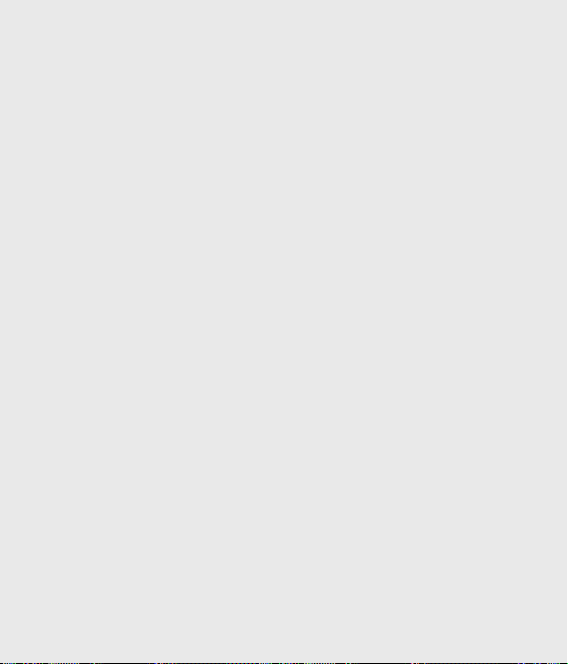
安全及有效使用準則安全及有效使用準則
請讀取以下簡易的使用規則。 違
反這些準則可能會發生危險或觸
犯法律。
射頻能量暴露準則射頻能量暴露準則
無線電波暴露及比吸收率 (SAR)
資訊。本手機型號 GM750 已為遵
守無線電波暴露的應用安全要求
而設計。 此要求包括可確保市民
安全的設計準則,範圍涵蓋各年
齡階層與所有的健康狀況。
‧ 無線電波暴露指引的量度單位
叫作比吸收率或 SAR。 SAR 測
試使用標準方法進行,用手機
以在所有使用的頻帶最高的合
格電源水平傳輸。
‧ 雖然不同型號的 LG 電話的
SAR 水平有所差異,但所有這
些電話都為達到無線電波暴露
的相關指引而設。
8
LG GM750 | 使用手冊
‧ 國際非離子化輻射保護委員會
(ICNIRP) 建議的 SAR 限制,即
平均 10 克組織 2W/kg。
‧ 經 DASY4 測試,本型號手機在
耳邊使用的最高 SAR 值為 1.16
W/kg(10 克),攜帶於身上時
則為 1.12 W/kg(10 克)。
‧ 採用了電氣與電子工程師學會
(IEEE) 建議的 SAR 限制,即平
均 1 克組織 1.6 W/kg 的國家/地
區居民的 SAR 數據資訊。
Page 8
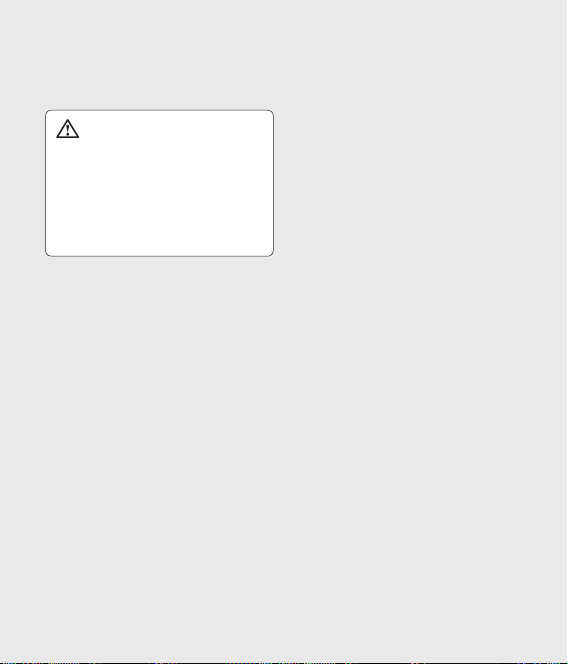
產品護理及維修產品護理及維修
警告 警告
請僅使用經認可適用於此特定
型號手機的電池、充電器及配
件。 使用其他種類的配件可
能會導致手機的認可或保養失
效,並可能引致危險。
請勿拆開此裝置。 需要對手機
‧
進行維修時,請將其帶到合資
格的維修技師處。
‧ 請遠離如電視、收音機或個人
電腦等電器產品而使用手機。
‧ 裝置需遠離發熱來源,如散熱
器或烹調器具。
‧ 請勿摔落手機。
‧ 請勿讓此裝置遭機械震動或
電擊。
‧ 請於任何有特殊限制的地方關
閉手機。 例如,請勿在醫院內
使用手機,否則,它可能會對
敏感的醫療設備造成影響。
‧ 請勿以潮濕的雙手對充電中的
手機進行操作。 這可能會引致
觸電和造成手機嚴重損壞。
‧ 請不要在易燃材料附近為手機
充電,因為充電期間手機會發
熱並導致火災。
‧ 使用乾布清潔裝置表面(請勿
使用如苯、稀釋劑或酒精等溶
劑)。
‧ 切勿在柔軟家具上為手機充
電。
‧ 手機應在通風良好的環境中
充電。
‧ 請勿讓此裝置接觸過多煙或
塵埃。
‧ 請勿將手機置於信用卡或車票
附近,這可能會影響磁帶上的
資料。
‧ 請勿以尖銳物件敲打熒幕,否
則可能會對手機造成損毀。
‧ 請勿將手機暴露於液體、濕氣
或潮濕環境中
9
Page 9
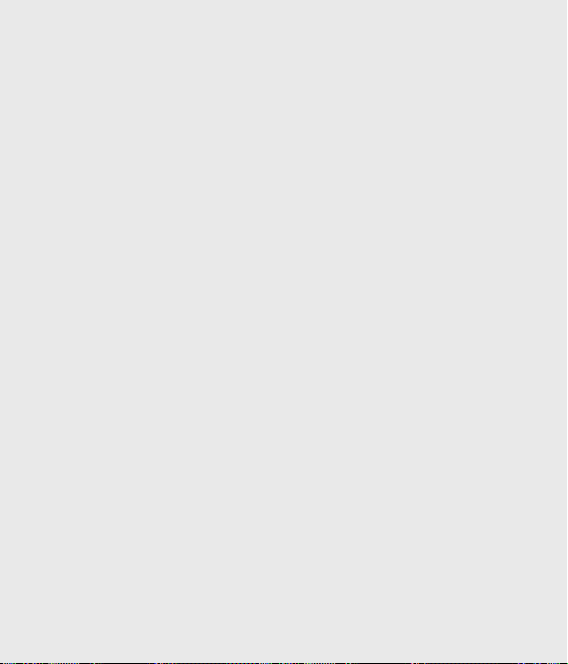
安全及有效使用準則安全及有效使用準則
‧ 請小心使用配件,如耳機。 如
非必要,請勿觸及天線。
‧ 切勿在高濕度(如泳池、溫
室、日光浴室)或熱帶環境中
使用手機或配件,這可能會對
手機造成損壞和使保用失效。
有效手機操作有效手機操作
電子裝置電子裝置
所有手機都可能會因為受到干擾
而影響效能。
‧ 請勿在未得到批准下在醫療儀
器附近使用您的手機。 避免將
手機放置在起搏點上,例如您
的胸部口袋。
‧ 手機可能影響到某些助聽器。
‧ 輕微干擾可影響電視、收音
機、個人電腦等。
10
LG GM750 | 使用手冊
道路安全道路安全
檢查您駕駛時地區使用手機的法
例及規則。
‧ 駕駛時請勿使用手提手機。
‧ 請專心一致駕駛。
‧ 如有免提耳機,請使用免提
耳機。
‧ 若有駕駛條例要求,請駛離馬
路並停泊好汽車後才撥打或接
聽電話。
‧ RF 能量可能會影響車內某些電
子系統,例如車載立體聲音響
及安全設備等。
‧ 如果您的汽車配有氣囊,切勿
讓已安裝的無線設備或手提無
線設備阻擋氣囊。 它有可能
因使用不當而失靈或造成嚴重
損傷。
‧ 如果在外出時聆聽音樂,請確
保將音量設定至合適水平,以
便可以對周圍環境產生警覺。
這在馬路旁邊時尤為必要。
Page 10
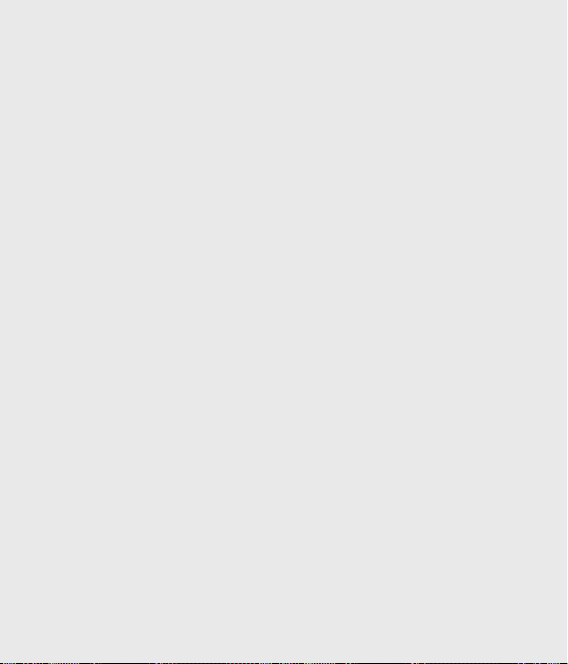
避免損害您的聽覺避免損害您的聽覺
如果長時間以較大音量收聽,可
能會對聽覺造成損害。 所以我
們建議開啟或關閉手機時,不要
將它放於太近耳朵。 我們亦建
議將音樂及通話音量設定至合適
水平。
玻璃部件玻璃部件
手機的部分部件採用玻璃製成。
若手機墜落至堅固表面或受到硬
物碰撞,玻璃會破碎。 若玻璃
破碎,則切勿觸碰或企圖移除玻
璃。 應停止使用手機,直到經由
授權服務供應商更換玻璃才能再
次使用。
爆破地區爆破地區
請勿在進行爆破時使用手機。 請
嚴格遵守相關限制、規定或條
例。
潛在爆炸氣壓潛在爆炸氣壓
‧ 請勿在燃料補給點使用手機。
‧ 請勿在燃料或化學物質旁使
用。
‧ 請勿使用放置了手機及配件的
汽車傳輸或放置易燃氣體、液
體或爆炸物。
11
Page 11
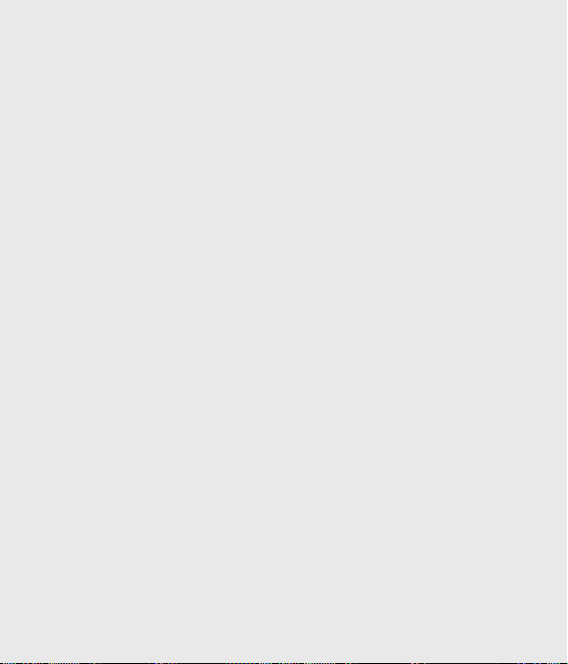
安全及有效使用準則安全及有效使用準則
在飛機上在飛機上
無線裝置可引致飛機干擾。
‧ 登機前,請先關掉手機。
‧ 未經地勤人員批准,請勿在陸
上使用手機。
兒童兒童
請將手機放在兒童接觸不到的安
全地方。 手機包含微細零件,如
果拆開,可能造成哽咽危險。
緊急呼叫緊急呼叫
緊急電話可能在某些流動網絡中
不能發出。 因此,您不應僅倚賴
手機作為緊急電話方式。 請向您
本地的服務供應商查詢。
12
LG GM750 | 使用手冊
電池資料及保護電池資料及保護
‧ 充電前,您無須完全放電。 跟
其他電池系統不同,沒有記憶
影響可緩和電池的效能。
‧ 只使用 LG 電池及充電器。 LG
充電器是為將電池壽命擴至最
大而設。
‧ 請勿拆解電池組或造成電池組
短路。
‧ 請保持電池組的金屬接點清
潔。
‧ 當電池不再提供可接受的效
能,請更換電池。 電池組可重
充數百次直至需要更換為止。
‧ 如果電池很久沒有使用來擴展
其用量,需重充電池。
Page 12
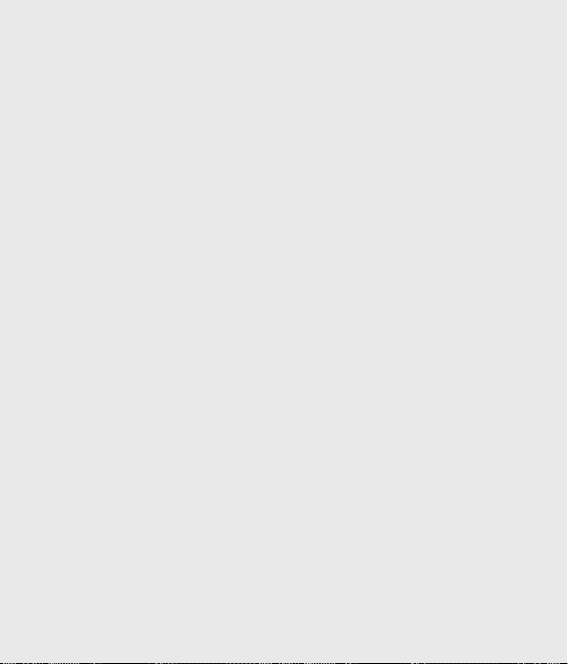
‧ 請勿直接將充電器暴露於日光
下或高濕度環境(如浴室)
中。
‧ 請勿把電池放置在熱或冷的地
方,這可損害電池效能。
‧ 若使用類型不當的電池,則有
發生爆炸的危險。
‧ 請根據製造商的指示來處理廢
棄電池。 請盡量回收利用。 請
勿作為家庭廢棄物處理。
‧ 如果需要更換電池,請帶同
手機前往最近的授權 LG 電子
產品服務點或經銷商以尋求
協助。
‧ 請謹記在手機完全充電後從牆
壁插座拔出充電器,避免充電
器造成不必要的電力損耗。
‧ 電池的實際壽命將取決於網絡
設定、產品設定、使用模式、
電池及環境條件。
13
Page 13
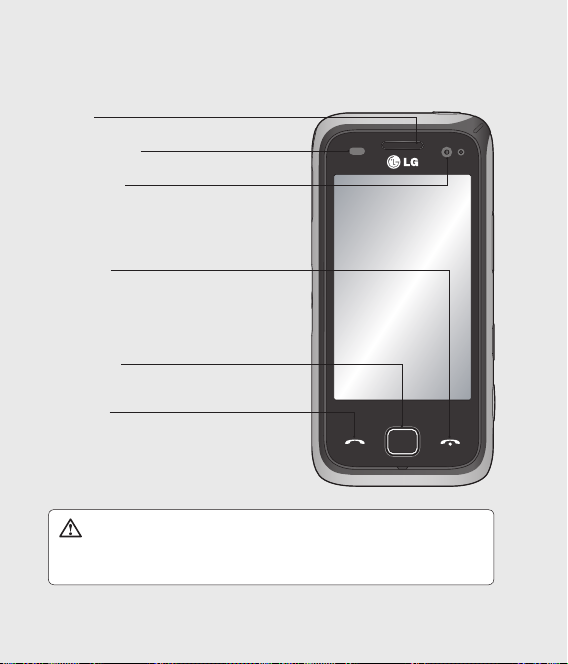
了解您的手機了解您的手機
聽筒聽筒
感應器感應器
對内鏡頭對内鏡頭
結束鍵結束鍵
‧ ‧ 拒接來電。
‧ ‧ 按一下返回桌面。
光學搖桿光學搖桿
通話鍵通話鍵
撥打電話號碼及接聽來電。
警告: 警告:若將較重物體置於手機上或坐在手機上會損壞手機
LED 屏幕和觸控屏幕的功能。 切勿在 LCD 的感應器上貼上保
護貼,這樣可能妨礙感應器正常工作。
14
LG GM750 | 使用手冊
Page 14
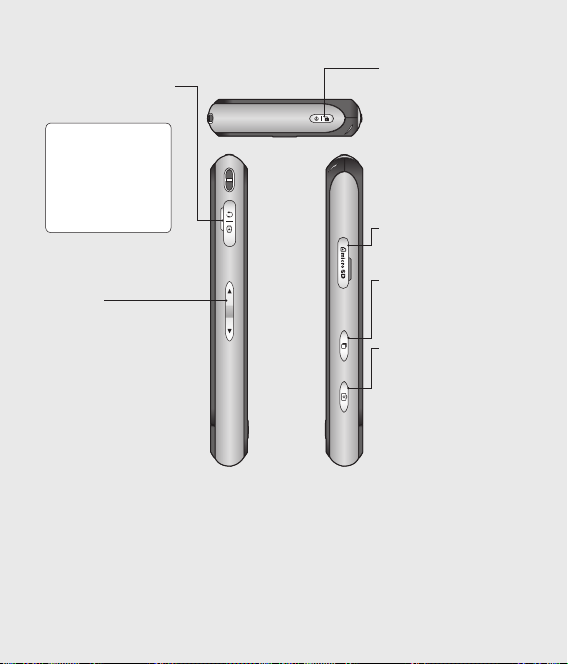
充電器、USB 線、充電器、USB 線、
耳機插孔耳機插孔
提示:提示:連接
USB 線之前,
請先開機並確
保連接到網
絡。
電源/鎖定鍵電源/鎖定鍵
‧ ‧ 長按開機/關機。
‧ ‧ 短按鎖定屏幕。
記憶咭插槽記憶咭插槽
音量鍵音量鍵
‧ 屏幕處於備用狀‧ 屏幕處於備用狀
態時:態時:系統提示
音與鈴聲音量。
‧ 通話中:‧ 通話中:聽筒音
‧ ‧ 轉至多項工作功
能表。
相機鍵相機鍵
• 按相機鍵,直接轉
至相機預覽。
量。
‧ 播放曲目時:‧ 播放曲目時:控
制曲目音量。
開機時間開機時間
GM750 的首次啟動時間大約為 150 秒。 請將首次開機時間計算在內。
購買後首次開機時,手機將進行首次啟動。 手機首次啟動時,大約需
要 150 秒鐘的時間進行檔案系統初始化。 之後,開機時間將縮短到 50
秒左右。
15
多項工作鍵多項工作鍵
Page 15

手機背面手機背面 安裝智能咭和電池安
電池蓋電池蓋
電池 電池
外部鏡頭外部鏡頭
智能咭插槽智能咭插槽
16
LG GM750 | 使用手冊
Page 16
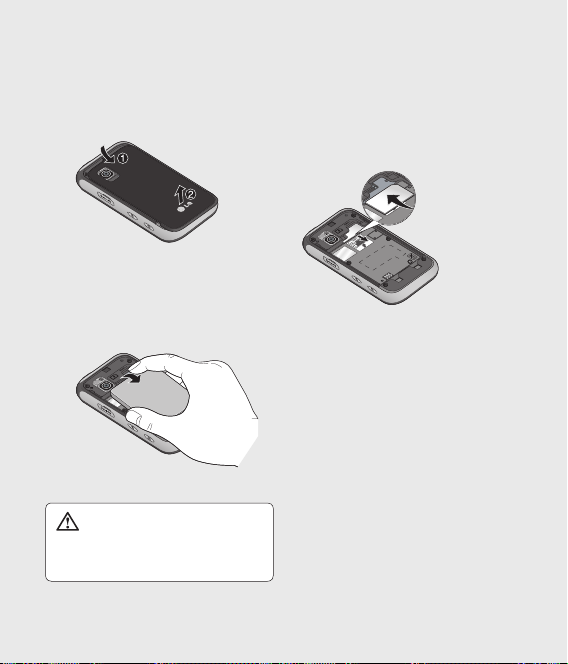
1 取下電池蓋 取下電池蓋
向下滑動電池蓋並取下。
2 取下電池 取下電池
抬起電池的邊緣,將其從電池
格中取出。
警告: 警告:手機開機時,不要
取下電池,因為這樣會損壞
手機。
3 安裝智能咭 安裝智能咭
將智能咭放入智能咭插槽。 請
確保智能咭上的金色接觸區面
向下方。
17
Page 17
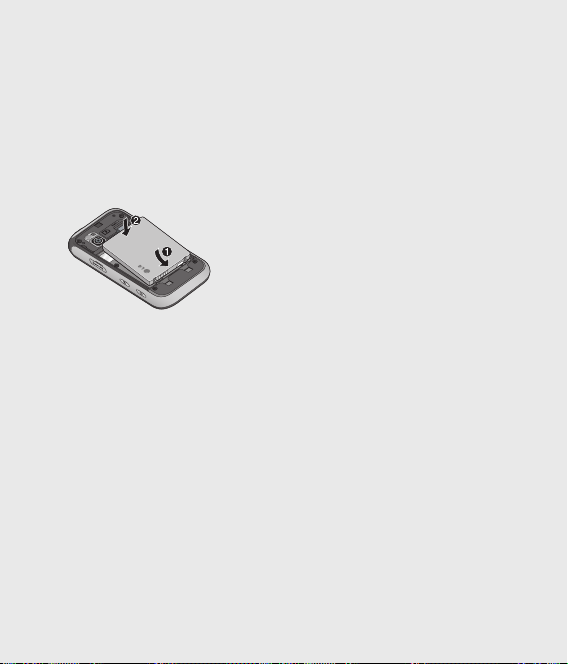
安裝智能咭和電池安裝智能咭和電池
4 安裝電池安裝電池
首先,將電池頂部插入電池格
邊緣。 請確保電池觸點對準手
機觸點。 將電池的底部壓入
到位。
18
LG GM750 | 使用手冊
5 為手機充電為手機充電
打開 GM750 手機側面的充電器
插槽蓋。插入充電器並將充電
器插頭插入電源插座。 關閉裝
置後重新為手機充電時,手機
的 LED 燈會呈紅色亮起。
手機充滿電時,LED 燈呈綠色
亮起。
電池完全放電之後,不可進行
開機。 可能需要 5 至 10 分鐘
時間才能恢復至開機所需的電
量狀態。
若您在充電模式下按住電源按
鈕手機將開啟。
如果插入外置充電器,將顯示
充電中動畫,LCD 背光燈將
熄滅。
在 LCD 背光燈熄滅時按電源
鍵,LCD 背光燈將再次亮啟並
顯示充電中動畫。
Page 18
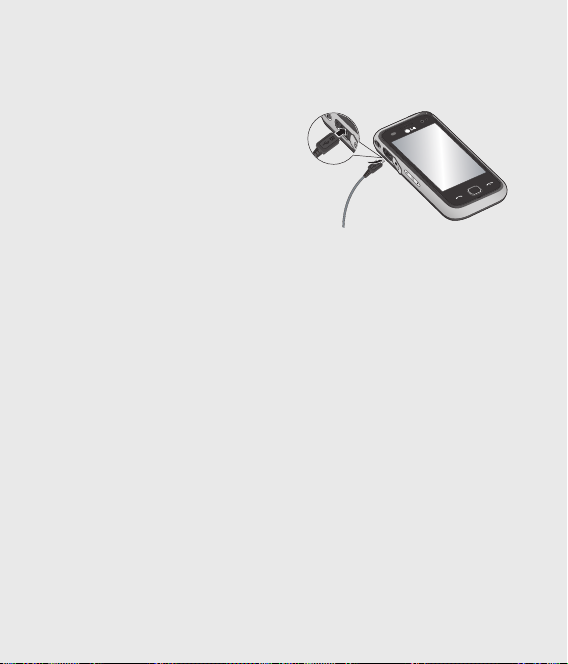
如果電池電力不足,將顯示電
池電力不足圖像,並提示使用
者延長充電時間。
注意:注意:首次充電時必須確保手機
充滿電,以提高電池壽命。
警告:警告:請勿將充電器連接至沒
有電池的手機。 充電之前,必
須檢查是否已插入電池。
警告:警告:充電時,請不要取下電
池或智能咭。
警告:警告:若使用類型不當的電池,
則有發生爆炸的危險。 請根據
製造商的指示處理廢棄電池。
警告:警告:如遇上雷暴天氣,請從
電源和手機上拔除充電器,以
防觸電或失火。
警告:警告:請勿讓任何尖銳物與電
池發生接觸。 否則會導致火災
風險。
19
Page 19
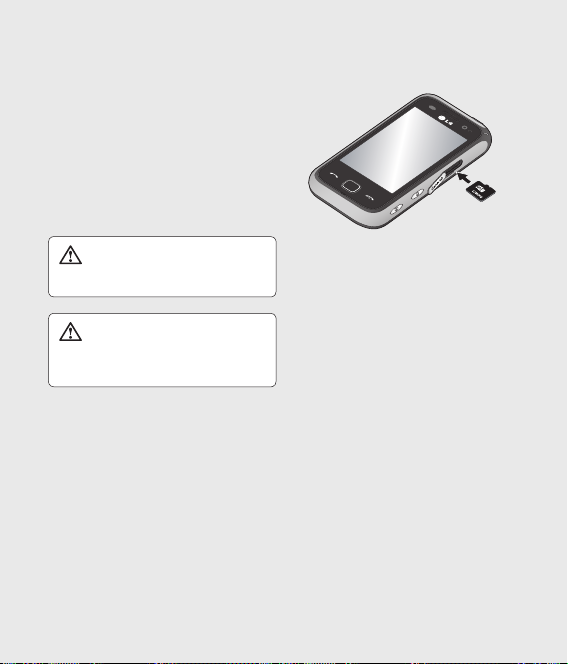
記憶咭記憶咭
安裝記憶咭安裝記憶咭
使用記憶咭,擴展手機的記憶體
空間。
注意:注意:記憶咭是選購配件。
將記憶咭插入插槽,直到卡緊為
止。 請確保金色接觸區面向下
方。
警告:警告:請將記憶咭完全插
入插槽,否則會導致損壞。
警告:警告:手機處於開啟狀態
時,請不要插入或取出記憶
咭,否則會損壞記憶咭。
20
LG GM750 | 使用手冊
Page 20
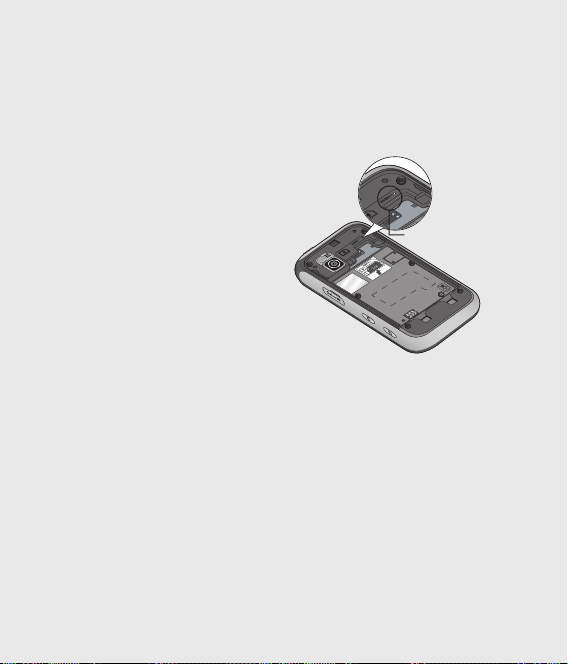
重設裝置重設裝置
在某些情況下,您可能需要重設
裝置。 標準 (或軟) 裝置重設會
清除所有的活動程式記憶體並關
閉所有活動程式。 當裝置的執行
速度變慢,或某個程式執行錯誤
時,此操作將十分有效。 安裝完
部份程式後,亦需要軟重設。
如果在執行程式時執行軟重設,
則尚未儲存的工作將會丟失。
您亦可執行硬重設 (亦稱為完全重
設)。 僅當標準重設無法解決系
統問題時,需要執行硬重設。 硬
重設後,裝置將還原至其預設設
定,即首次購買手機和開啟手機
時系統所處的狀態。 在裝置上安
裝的任何程式、輸入的任何資料
和自訂的任何設定將會丟失。
執行軟重設執行軟重設
找到軟重設鍵。
軟重設鍵
使用觸控筆按住重設鍵並稍等片
刻。 裝置會自動重啟並顯示桌
面。
21
Page 21
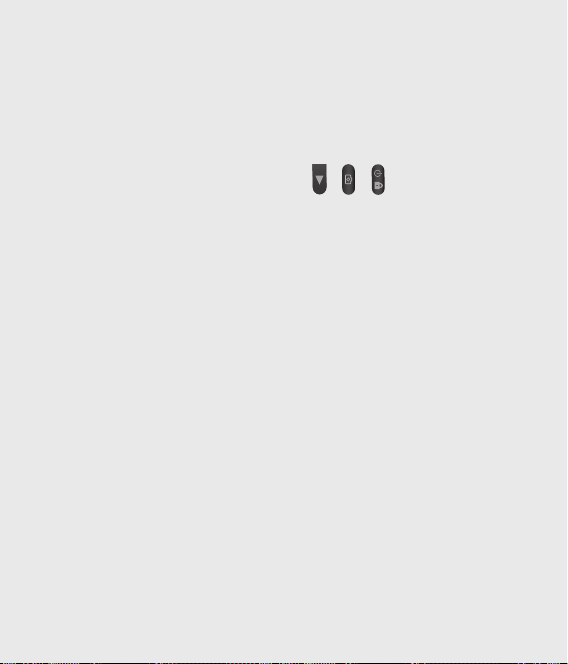
重設裝置重設裝置
執行硬重設執行硬重設
僅當所有其他故障排解選項均不起
作用時,才可執行硬重設。 硬重設
之後,裝置將還原至其預設設定,
即首次購買手機和開啟手機時系統
所處的狀態。 在裝置上安裝的任何
程式、輸入的任何資料和自訂的任
何設定將會丟失。
開啟裝置。
1
開始開始 > 設定設定 > 系統系統標籤 >
點按
2
清除儲存清除儲存。
輸入密碼 1234 兩次。
3
按
進入進入。
4
選擇是否刪除內置記憶體或外
5
置記憶體(SD 咭)以重設。
按「變更密碼」可變更您的
6
密碼。
22
LG GM750 | 使用手冊
另一種方法是透過硬鍵序列對變
更密碼。
關閉裝置。
1
依次按住下列硬鍵。
2
+ +
按住這些鍵,直至 LCD 屏幕
開啟。
3
成功完成硬鍵重設並開機後,
將出現校準屏幕
Page 22
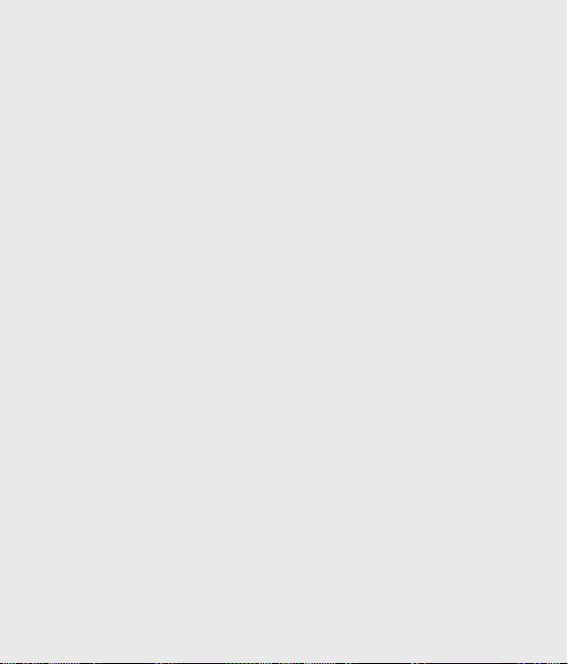
使用觸控屏幕使用觸控屏幕
觸控屏幕提示觸控屏幕提示
桌面亦是熟悉使用觸控屏幕的最
佳位置。
要選擇某個項目,請點按圖示中
央。
點按觸控屏幕時不需要重按,
‧
只需要輕輕按一下即可。
使用指尖點按所需的選項。 小
‧
心不要按任何其他鍵。
‧
當屏幕燈熄滅之後,按一下電
源鍵以還原桌面。
‧
未使用 GM750 時,會返回到鎖
定屏幕。
校準裝置校準裝置
校準裝置屏幕操作涉及到十字形
在屏幕上移動時,使用觸控筆點
按十字形的中心。 此流程可確保
使用觸控筆點按屏幕時,點按的
項目即會啟用。
如果裝置無法準確回應屏幕點
按,請遵循以下步驟重新校準。
點按
開始開始 > 設定設定 > 系統系統標籤 >
1
螢幕。螢幕。
在
2
校準校準標籤上,點按校準螢準螢
幕幕,按照屏幕說明進行操作。
完成校準之後,會再次顯示
3
對齊屏幕。 點按右上角的
鍵。
OK OK
23
Page 23
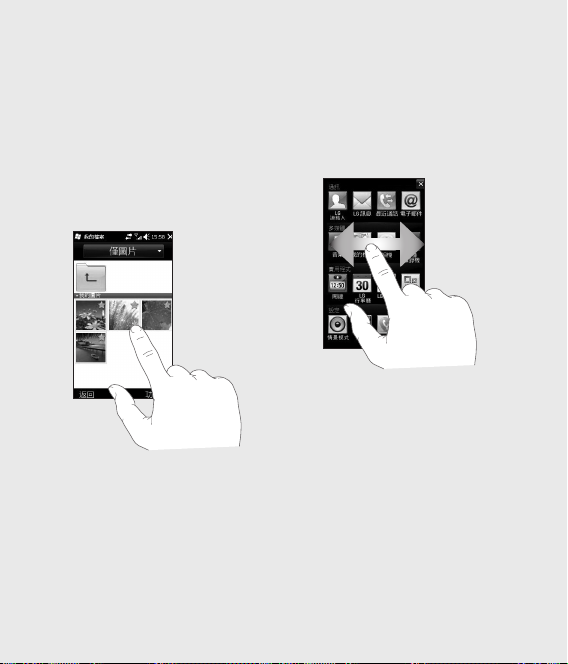
使用觸控屏幕使用觸控屏幕
控制觸控屏幕控制觸控屏幕
GM750 觸控屏幕上的控制會根據
執行的任務動態變化。
開啟應用程式開啟應用程式
要開啟任何應用程式,只需點按
此應用程式的圖示。
24
LG GM750 | 使用手冊
捲動捲動
左右拖動即可捲動。
在一些屏幕(例如網頁)上,您
還可以上下捲動。
Page 24
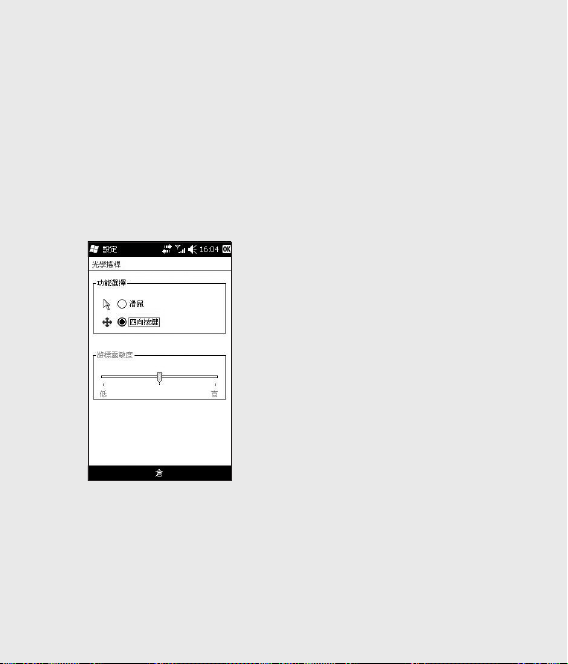
使用光學搖桿使用光學搖桿
選擇光學搖桿選擇光學搖桿
點按開始開始 > 設定設定 > 系統系統標籤 >
1
光學搖桿光學搖桿。
如果想要使用光學搖桿作為觸
2
控板對屏幕滑鼠指標進行控
制,請選擇
上角的 OK 鍵。
注意:注意:四向按鍵功能取決於手指
移動速度。
滑鼠模式滑鼠模式。 點按右
如何使用光學搖桿如何使用光學搖桿
將手指放在光學搖桿感應器上
1
並自由移動。 屏幕滑鼠指標將
隨手指移動一起移動。 移動滑
鼠指標時,無需按下控制桿。
將滑鼠指標置於您想要執行的
2
圖示上,然後按(按一下)控
制桿。 所選的應用程式將會
啟動。
25
Page 25
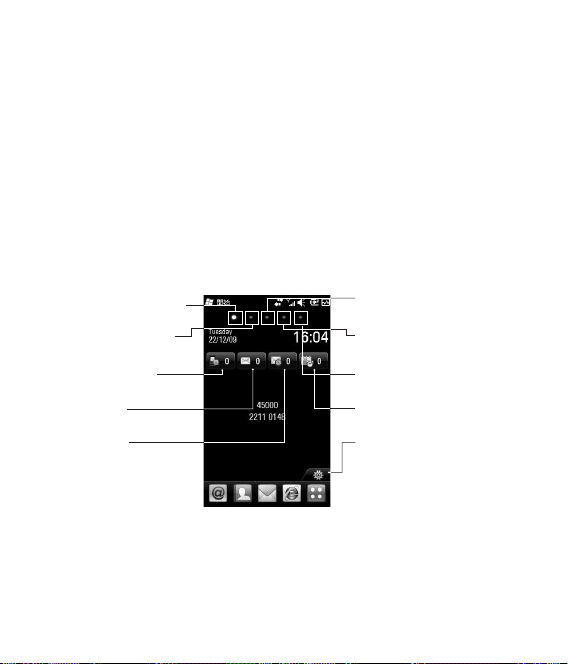
桌面桌面
您可以透過此屏幕存取各種功能表選項、撥打電話、檢視手機狀態及
更多內容。
選擇桌面選擇桌面
1
點按開始開始 > 設定 設定 > 個人個人標籤 > 桌面桌面。
2
選擇裝置桌面的佈局。 如果選擇
桌面。 如果選擇
日屏幕。
Windows MobileWindows Mobile 預設預設,則可使用 Windows Mobile 今
自訂 LG Smart Home自訂 LG Smart Home
LG Smart Home
1
Widget 桌面
2
未接來電
6
訊息
7
電郵
8
進入 GM750進入 GM750
- 用戶界面基於五種類型的桌面。 要在不同桌面之間切換,只需在顯示
屏上從左到右或從右到左快速滑動。
26
LG GM750 | 使用手冊
LG Smart HomeLG Smart Home,將獲得一個五向
多媒體桌面
3
最愛聯絡人桌面
4
捷徑桌面
5
行事曆
9
簡便設定
10
Page 26
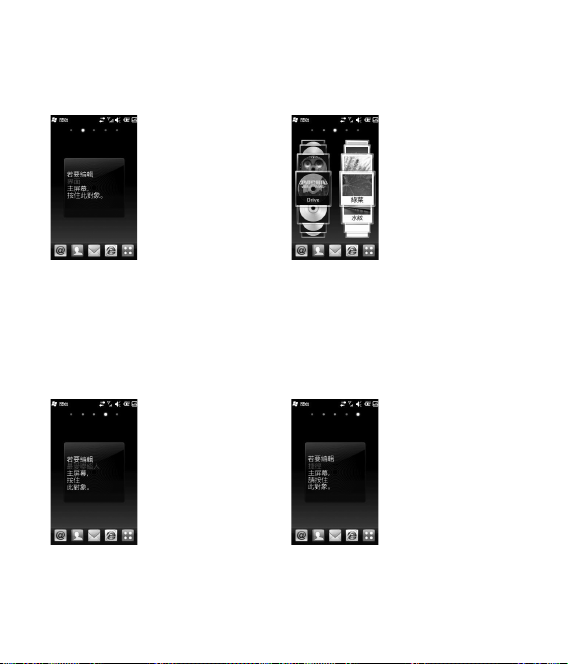
Widget 桌面Widget 桌面 多媒體桌面多媒體桌面
Widget 桌面顯示您最
愛的 widget。 如果按
住某個圖示則會轉至
編輯功能表,其中尚
未顯示於屏幕上的所
有可用 widget 將顯示
於屏幕底部列中。 若
要在這些 widget 之間
捲動,請點按 widget
列。
多媒體桌面可在屏幕
右側顯示使用者最愛
的圖片,在屏幕左側
顯示最愛的音樂。
最愛聯絡人桌面最愛聯絡人桌面 捷徑桌面捷徑桌面
最愛聯絡人以捲動或
清單檢視顯示您常用
的聯絡人。
在捷徑桌面中,您可
以查看常用的捷徑
圖示。
27
Page 27
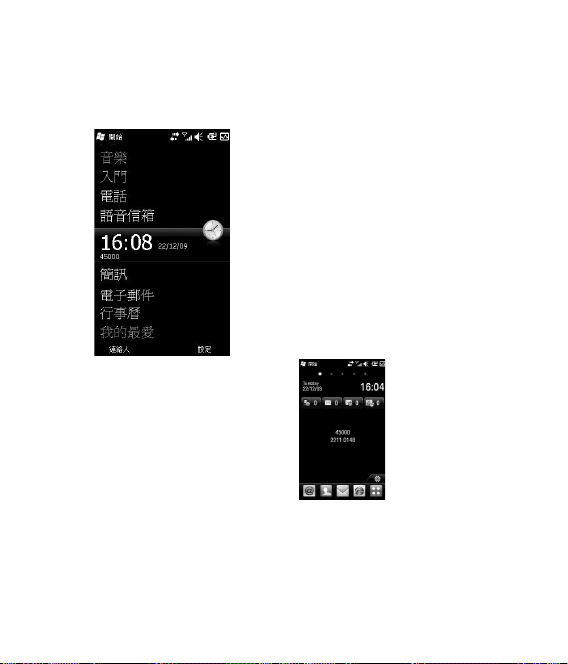
桌面桌面
自訂 Windows Mobile 預設自訂 Windows Mobile 預設
屏幕屏幕
點按開始點按開始 > > 設定 設定 > > To Todaday > 項目y > 項目
標籤。標籤。
選擇要顯示於「Today」屏幕上
1
的項目。
要變更其位置,請點按
2
下移下移。 透過點按選項選項,您可自
訂「行事曆」和「工作」的顯
示選項。
28
LG GM750 | 使用手冊
上移上移或
選中Today畫面逾時Today畫面逾時,然後從下
3
拉清單中選擇小時數。
如果超過指定時間後仍未使
用手機,則屏幕會切換到「
Today」屏幕。
開始 > 設定 > Today 外觀開始 > 設定 > Today 外觀
點按
4
標籤。
您可為背景選擇所需的主題。
5
如果使用自己的背景圖片,請
6
點按
使用此圖片作為背景使用此圖片作為背景。 點
瀏覽瀏覽查找所需的檔案。
按
LG Smart HomeLG Smart Home
LG Smart Home 顯
示未接來電清單、
未讀訊息、電郵和
最近約會、工作以
及鬧鐘。 您可點按
屏幕上的區域,開
啟相關程式。
Page 28
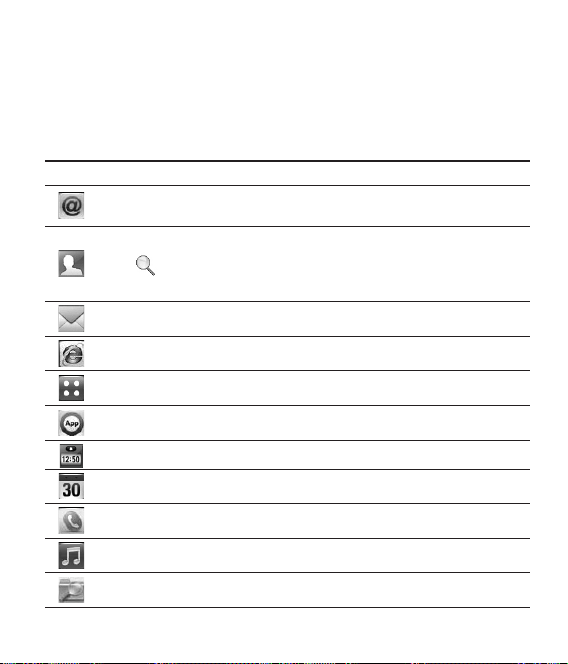
快捷鍵快捷鍵
LG 智能桌面上的快捷鍵為您存取最常用的功能提供簡單的單觸式操
作。
圖示圖示 說明說明
點按以存取電郵電郵功能表。 您可檢查已接收的郵件並建立新郵件。
點按開啟連絡人。 搜尋要撥打的電話號碼:點按新增連絡人旁
以輸入聯絡人姓名。 您亦可以新增連絡人或編輯現有
邊的
連絡人。
點按以存取訊息訊息功能表。 您可從此處建立新訊息。
點按以存取 Internet Explorer。
點按以開啟主功能表,此功能表分為四個子功能表。
點按以存取 LG App Store。
點按以直接存取「鬧鐘」功能表。
點按以開啟行事曆行事曆,查看日程表。
點按以顯示觸控撥號盤,以撥打電話。
點按以直接進入「音樂」功能表。
點按以直接打開「檔案總管」
29
Page 29
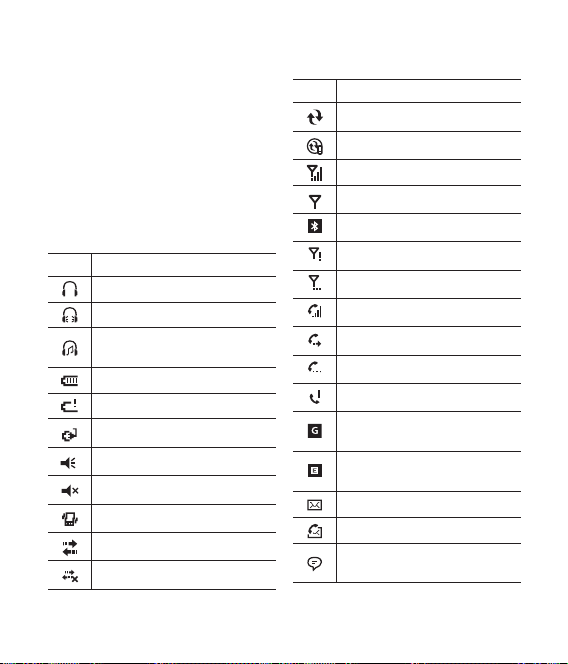
桌面桌面
檢視狀態列檢視狀態列
狀態列使用不同的圖式顯示各種
狀況,例如訊號強度、新訊息和
電池壽命以及是否啟用藍芽或
GPRS。
下表說明可能在狀態列中看到的
圖示的含義。
圖示圖示 說明說明
藍芽免提連接已建立
藍芽免提頻道已開啟
藍芽高質量聲音頻道已
開啟
指示電池剩餘電量
指明電池電量偏低
電池充電
開啟聲音
關閉聲音
震動模式
連接已啟用
連接已停用
30
LG GM750 | 使用手冊
圖示圖示 說明說明
同步進行中
同步錯誤
指明最大訊號強度
無訊號
指示藍芽服務
無手機服務
搜尋手機服務
語音通話進行中
通話已轉接
通話保留
未接來電或拒接來電
GPRS (通用分組無線電服
務) 可用
EDGE (增強型資料傳輸的
全球演進技術) 可用
新文字訊息
新留言
存在更多的通知。 點按圖
示以檢視所有內容
Page 30

圖示圖示 說明說明
未插入智能咭您不可在沒
有智能咭的情況下使用
網絡服務
透過點按此指示符顯示正
在執行的應用程式清單
使用多項工作功能使用多項工作功能
可透過 3 種方法調用多項工作功
能。
1
按側面的「多項工作」鍵。
2
點按狀態列中的「多項工作」
圖標。
開始 > LG S-等級> 多項開始 > LG S-等級> 多項
3
點按
工作工作。
您可從此處檢視當前執行的所有
應用程式並透過點按操作進行存
取或退出。
31
Page 31

使用「開始」按鈕使用「開始」按鈕
點按位於「Today」屏幕
程式清單。 此清單可讓您輕鬆地在各種程式之間切換。 您可透過從此
功能表中選擇一個程式來啟動它。
的左上角的「開始」功能表,會顯示一個
程式程式
以下是已安裝於裝置上的程式的部份圖示。
圖示圖示 說明說明
LG S-等級 以使等級 以使用 LG 應用程式。 相機、音樂與其它應用程
式。
工具可存取移動裝置上的各種工具和實用程式。工具可存取移動裝置上的各種工具和實用程式。
Adobe Reader LEAdobe Reader LE,開啟並讀取 PDF 檔案;FM 收音機,收聽電
臺節目;
某個事件已進行的時間。
ActiveSyncActiveSync 同步裝置和電腦之間的資訊。
計算機計算機執行基本的計算功能,如加減乘除。
行事曆行事曆管理約會。
連絡人連絡人記錄電話。
32
LG GM750 | 使用手冊
Mobile Zip,Mobile Zip,檢視並擷取各種存檔格式。 秒錶秒錶可記錄
Page 32

圖示圖示 說明說明
檔案總管檔案總管組織和管理裝置上的檔案。
入門入門指導您在啟動裝置時熟悉一般功能。
網際網絡共用網際網絡共用將裝置用作互聯網共用裝置。
JavaJava 讓您在裝置上下載和安裝 Java 應用程式,如遊戲和應用
程式。
電子郵件電子郵件發送並接收電子郵件和文字訊息。
MessengerMessenger 透過 Windows Live Messenger 發送和接收即時訊息。
記事記事建立手寫或鍵入的備註、繪圖和錄音。
圖片與視訊圖片與視訊、組織並分類裝置上或儲存咭上「我的圖片」資料
夾中的圖片和視像檔案。
搜尋裝置搜尋裝置查找裝置上的檔案。
工作管理員查看活動工作管理員查看活動工作的資訊。
「工作」管理您的工作。「工作」管理您的工作。
33
Page 33

使用開始功能表使用開始功能表
圖示圖示 說明說明
DUNDUN 將手機作為數據機。
Windows LiveWindows Live 存取 Windows Live。
Windows MediaWindows Media 啟用裝置上的多媒體功能。
串流播放器可播放同步媒體資料流,同時透過 IP 網絡將內容
傳輸到本機。
34
LG GM750 | 使用手冊
Page 34

設定設定
您可調整裝置設定,以適合工作需要。 欲查看全部設定,點按開始開始 >
設定設定,然後點按個人個人、系統系統、連接連接以及其他設定。
個人功能表
圖示圖示 說明說明
功能功能鍵為硬件按鈕指定程式或功能。
桌面桌面選擇裝置的佈局。
輸入輸入設定每種輸入方法的選項。
我的資訊我的資訊在裝置中輸入您的個人資訊。
電話電話自訂手機設定(如鈴聲)、設定智能咭 PIN 碼以及更多。
35
Page 35

使用開始功能表
系統功能表系統功能表
圖示圖示 說明說明
關於您可在此處查看一些基本資訊,如 Windows Mobile® 版本
和裝置使用的處理器類型。 您還可指定裝置名稱。
背光設定電池電量、外置電源、亮度、按鈕的背光設定。
憑證憑證查看裝置上安裝的憑證資訊。
清除儲存清除儲存僅當您需要刪除內置或外置記憶體中的所有數據和檔
案並將裝置重設為出廠預設設定時,才可點按此圖示。
客戶意見客戶意見反應將客戶意見發送至 Microsoft,參與「客戶體驗改
善計劃」。
加密加密允許對儲存咭上的檔案進行加密。 被加密的檔案僅可透過
您的裝置進行讀取。
錯誤報表錯誤報表當裝置發生錯誤時,啟用或停用錯誤報告功能。
外部 GPS外部 GPS 設置適用的 GPS 通訊連接埠(如果需要)。 當裝置
上的程式需要存取 GPS 數據或將 GPS 接收器連接到裝置時,可
能需要執行此操作。 請參閱「說明」了解詳情。
36
LG GM750 | 使用手冊
Page 36

圖示圖示 說明說明
光學搖桿選光學搖桿選擇控制桿設定。 如果選擇滑鼠滑鼠,將於屏幕上顯示滑
鼠指標並可將控制桿用作滑鼠。 如果選擇
制桿用作導覽鍵。 移動滑鼠指標時,無需按下控制桿。
LG X 按鍵LG X 按鍵設定點按「X」按鈕時,立即結束程式。
受管理受管理的程式您可在此處
記憶體記憶體查看裝置記憶體分配狀態和記憶咭資訊。
電源電源查看電池剩餘電量。 您也可以設定屏幕熄滅(將裝置切換
到「睡眠」模式)的逾時時間,以便節省電量。
區域設定區域設定設定地區設定,包括正數、貨幣正值和時間在裝置上
的顯示格式。
移除程式移除程式移除裝置上安裝的程式。
螢幕重新校準螢幕、變更螢幕文字大小。
系統資訊系統資訊查看系統資訊和儲存資訊。
工作管理員工作管理員查看活動工作的資訊。 您也可以停止目前正在執行
的程式。
四向按鍵四向按鍵,則可將控
37
Page 37

使用開始功能表使用開始功能表
連線功能表
圖示圖示 說明說明
瀏覽器設定 Internet瀏覽器設定 Internet Explorer 以連接其中一個接入點名稱
(APN):
WAP APN:WAP APN:預設 APN
Web APN:Web APN:預設 Internet APN
注意:注意:
此服務並不可用於所有國家/地區。 有關詳情,請聯絡您的網
絡商
連線連線裝置設定一種或多種數據機連接模式(如手機撥號、GPRS
等),以便裝置連接至互聯網或私人本地網絡。
網域註冊網域註冊將裝置連接到公司資源。
GPRS 設定GPRS 設定 設定GPRS 驗證方法,包括無、PAP 驗證以及 CHAP
驗證。
USB至PCUSB至PC透過 USB 將手機連接到電腦。
Wi-FiWi-Fi 讓您自訂 Wi-Fi 設定。
裝置管理員裝置管理員讓您管理所有無線設定,例如 Wi-Fi、藍芽和電
話。
GPS 設定GPS 設定將 GPS 類型設定為獨立式 GPS或輔助式 GPS 。
38
LG GM750 | 使用手冊
Page 38

其他設定
說明說明
圖示圖示
BluetoothBluetooth讓您自訂藍芽設定。
時鐘與鬧鐘時鐘與鬧鐘將裝置時鐘設為當地日期和時間,或者在您外出時
設為所在地的時區。 您亦可將鬧鐘設定為一星期內的指定日
期和時間。
鎖定鎖定設定裝置密碼。
聲音及通知聲音及通知為事件通知等啟用聲音,設定不同事件的通知類
型。
TodayToday 自訂「Today」屏幕的外觀以及要顯示於此屏幕上的資
訊。
Microsoft My PhoneMicrosoft My Phone 同步手機內容與 http://myphone.microsoft.com
上的手機帳戶
39
Page 39

通話功能通話功能
撥打電話或視像通話撥打電話或視像通話
1 點按 開啟按鍵。
2 使用鍵盤輸入號碼。 要刪除數
字,請按清除鍵。
3 點按 鍵或
行通話。 點按
通話。
4 要結束通話,請點按 鍵。
提示! 提示! 若要在撥打國際電
話時輸入「+」,請按住 。
提示!提示! 按住電源鍵鎖定
觸控屏幕,以防不小心進行
撥號。
40
LG GM750 | 使用手冊
語音通話語音通話
進行視訊
從連絡人中撥打電話從連絡人中撥打電話
從桌面點按 打開連絡人連絡人。
1
在連絡人中捲動或透過點按
2
輸入您要與其通話的聯絡人的
進
首個字母。
從清單中,點按您要與其通話
3
的聯絡人並選擇要撥打的號
碼,如果此聯絡人存在多個聯
係電話。
語音通話語音通話或視像通話視像通話。
點按
4
接聽來電和拒接來電接聽來電和拒接來電
手機鈴響時,按屏幕上的通話鍵
或接聽接聽以接聽電話。
按「結束」鍵 拒絕來電。
Page 40

通話中選項通話中選項
喇叭喇叭 - 點按 以開啟喇叭。 再按一下
關閉喇叭。
靜音 - 靜音 - 點按 以關閉麥克風,這樣,通
話對方就聽不到您的聲音。
保留 - 保留 - 點按 以保留通話。
功能表 功能表 - - 從通話選項清單中進行選擇
- 結束通話。
- 在通話期間搜尋連絡人。
- 在通話期間新增記事。
鍵盤鍵盤 - 點按開啟數字鍵盤以導覽具有編號選
項的功能表,例如撥打緊急呼叫中心或其他
自動化電話服務。
41
Page 41

通話功能通話功能
視訊通話中選項視訊通話中選項
42
LG GM750 | 使用手冊
私人/顯示私人/顯示 – 點按 開啟視訊私人(現
場)模式。 再按一下關閉此私人模式。
靜音/取消靜音靜音/取消靜音 – 點按 以關閉麥克風,
這樣,對方就聽不到您的聲音。
標準/細緻 標準/細緻 – 點按 以調校對方視像來
電質素
功能表功能表 – 從通話選項清單中進行選擇
- 結束通話。
縮放 縮放 – 點按 以放大當前相機。
內部/外部內部/外部 – 點按 以在內部與外部之間
切換相機模式
鍵盤鍵盤 – 點按開啟數字鍵盤以導覽具有編號
選項的功能表,例如撥打緊急呼叫中心或其
他自動化電話服務。
Page 42
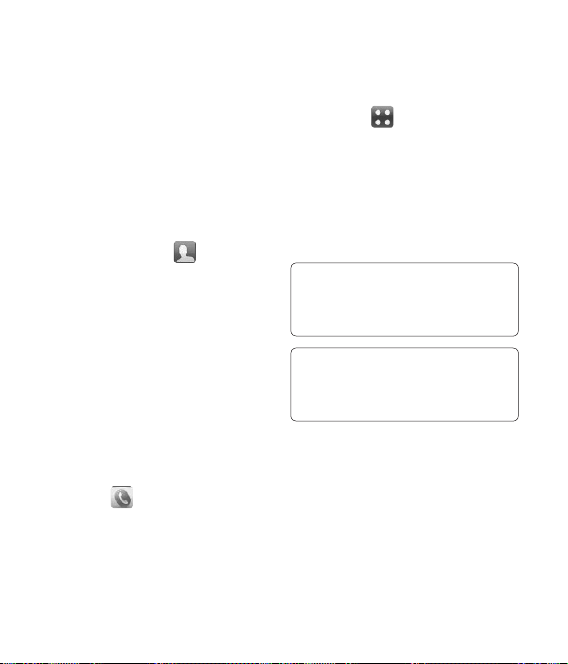
調整通話音量調整通話音量
若要在通話中調節音量大小,請
使用手機右側的音量鍵。
快速撥號 快速撥號
您可為常撥聯絡人指定一個快速
撥號號碼。
1
從桌面中,點按
絡人絡人。
點按
2
功能表功能表並選擇快速撥號快速撥號。
3
您的留言信箱已經設定至快速
撥號 1。您無法變更此設定。
點按任何其他號碼,為其指定
快速撥號聯絡人。
4
將會打開連絡人。 透過點按一
下相應的電話號碼,選擇要指
定給此號碼的聯絡人。
若要撥打快速撥號號碼,請從桌
面中點按
碼,直至聯絡人顯示在屏幕上。
通話將自動啟動,無需點按
通話通話。
,然後按住指定號
開啟連
語音語音
檢視通話記錄檢視通話記錄
從桌面點按 ,然後點按「通
訊」標籤中的
或者,您可以透過按發送鍵 > 功
能表 > 通話記錄以轉至此功能
表。
檢視所有已撥、已接和未接來電
的完整清單。
提示!提示! 從任何通話記錄中
點按「功能表」「功能表」和「刪除所有「刪除所有
通話」通話」可刪除所有記錄項目。
提示!提示! 點按任何單個通話
記錄項目,檢視撥打的日期、
時間和持續時間。
最近通話最近通話。
43
Page 43

LG 連絡人
搜尋連絡人搜尋連絡人
從桌面從桌面
從桌面中,點按
1
絡人絡人。 點按 並使用按鍵輸
入聯絡人名稱。
視訊通話視訊通話或語音通話語音通話或
點按
2
鍵進行通話。
從主功能表從主功能表
,然後點按「通訊」標
點按
1
LG連絡人LG連絡人。
籤上的
點按
功能表功能表和搜尋搜尋。
2
開啟LG連LG連
輸入號碼並為每個號碼指定一
5
個類型。
新增電郵地址。
6
將聯絡人分配到一個或多個
7
沒有群沒有群組、商務、個、商務、個
組,從
人、家庭、季節人、家庭、季節或建立的任一
組中選擇。
還可按一下
8
鈴聲、網頁、地址、公司、鈴聲、網頁、地址、公司、
職位、辦公地址、備忘錄職位、辦公地址、備忘錄等
內容。
點按
9
更多更多按鈕以添加
確定確定儲存連絡人。
新增連絡人新增連絡人
從桌面點按 並點按功能表功能表
1
新增連絡新增連絡人。
和
選擇是否將聯絡人儲存到
2
智能咭智能咭。
或
若要為每個聯絡人新增圖片,
3
點按
新增圖片新增圖片。
輸入新聯絡人的名字和姓氏。
4
您無需同時輸入名字和姓氏,
但必須輸入其中一項。
44
LG GM750 | 使用手冊
建立群組建立群組
從桌面點按
1
訊」標籤中的
功能表功能表並選擇新群組。新群組。
點按
2
手機手機
為新群組輸入一個名稱。
3
點按確定儲存點按確定儲存該群組。
4
注意:注意:若要刪除某群組,指定給
該群組的聯絡人將不會遺失。 他
們仍將保留在您的連絡人中。
然後點按「通
,
LG連絡人LG連絡人。
Page 44

提示!提示! 您可以透過點按一下選
定群組以編輯現有群組。 選擇
檢視成員、編輯群組、發送訊檢視成員、編輯群組、發送訊
息、發送名片或刪除群組。 息、發送名片或刪除群組。
使用連絡人選項使用連絡人選項
點按通訊標籤中的連絡人連絡人,然
1
功能表功能表和設定設定。
後點按
您可從此處對以下設定進行
2
調整:
顯示名稱 顯示名稱 - 選擇是先顯示聯絡人
的名稱還是姓氏。
檢視資訊檢視資訊
點按通訊標籤中的連絡人連絡人,然
1
功能表功能表和資訊資訊。
後點按
您可在此檢視
2
本手機號碼、記憶體資訊本手機號碼、記憶體資訊(記
憶體剩餘空間)和
服務撥號號碼服務撥號號碼、
我的名片我的名片。
提示!提示! 若要新增個人名
片,請選擇我的名片並輸入要
為連絡人提供的任何詳情。 點
按確定完成。
複製連絡人複製連絡人
將通訊錄從智能咭複製到手機︰ 將通訊錄從智能咭複製到手機︰
從「通訊」標籤中點按
1
功能表功能表,然後選擇更改更改
並點按
位置位置。
複製至手機複製至手機記憶。
點按
2
依次選擇名稱並點按
3
連絡人連絡人
確定確定。
45
Page 45

訊息訊息
訊息訊息
GM750 手機將文字訊息和多媒體
訊息結合在一個功能表中。
有兩種方法輸入訊息:
從桌面點按
1
捲動至「通訊」標籤上的LG
訊息。訊息。
或 ,然後
發送訊息發送訊息
點按 ,然後點按寫入新訊息寫入新訊息
1
開始編寫新訊息
點按
TTo(至)輸入收件者號碼,或
2
開啟連絡人。 輸入收
點按
件者號碼之後,您可透過點按
「確定」返回訊息撰寫程式屏
幕。 您可以新增多個聯絡人。
完成後,點按以下訊息方塊開
3
始編寫文字訊息。
插入圖像、影片、聲
點按
4
音或其他。
點按
確定確定,然後點按 。
5
46
LG GM750 | 使用手冊
訊息資料夾訊息資料夾
「訊息資料夾」的結構大致如
下。
收件匣收件匣 - 您收到的全部訊息都儲存
於收件匣中。 您可在此處檢視並
刪除訊息以及使用其他功能。
寄件匣 寄件匣 - 這裡是發送中的訊息之臨
時存放資料夾。
已發送項目 已發送項目 - 已發送的訊息儲存於
此資料夾中。
草稿 草稿 - 如果您未能完成訊息編寫,
可將寫完的部分儲存於此處。
階層式方塊階層式方塊 - 您可在發送或接收訊
息時進行檢視,正如訊息中心用
戶端一樣。
我的資料夾 我的資料夾 - 建立資料夾,儲存
您的訊息。
已刪除的項目 已刪除的項目 - 已刪除的訊息儲
存於
此資料夾中。
Page 46

變更文字訊息設定變更文字訊息設定
您的 GM750 已預先定義訊息設
定,以便您可立即發送訊息。 您
可以根據個人偏好變更這些設
定。
捲動至設定標籤上的
文字訊息文字訊息。 您可變更下列選項:
文字訊息中心 文字訊息中心 - 輸入訊息中心的
詳細資料。
發送報告:發送報告:向左滑動開關以便在
訊息發送後接收確認訊息。 僅
當符合一組條件時才可使用此功
能:寄件者網絡、收件者網絡以
及收件者的 Windows Mobile 裝置
均支援此功能。
儲存已發送訊息 -儲存已發送訊息 - 開啟/關閉
訊息訊息並點按
變更多媒體訊息設定變更多媒體訊息設定
您的 GM750 已預先定義訊息設
定,以便您可立即發送訊息。 您
可以根據個人偏好變更這些設
定。
動至動至設定標籤上的訊息,息,然後
捲
MMS(多媒體訊息)MMS(多媒體訊息)。 您可變
選擇
更以下設定:
MMS中心(多媒體訊息中心)MMS中心(多媒體訊息中心) - 輸入
訊息中心的詳細資料。
接收模式 接收模式
立即擷取立即擷取
開啟:開啟:立即接收多媒體訊息。
關閉:關閉:僅接收通知。
只在家用網路上下載 -只在家用網路上下載 - 開
啟/關閉
拒接所有訊息 -拒接所有訊息 - 選擇不接受任何多
媒體訊息。
發送報告 發送報告 - 選擇是否允許和/或要
求發送報告 - 要求報告(開啟/關
閉),允許報告(開啟/關閉)。
47
Page 47

訊息訊息
讀取報告讀取報告 - 選擇是否允許和/或發
送讀取回覆 - 要求報告(開啟/關
閉),允許報告(開啟/關閉)。
訊息類別訊息類別 - 選擇訊息的類別 - 個
人、廣告、資訊以及自動。
重要性 重要性 - 選擇多媒體訊息的重要性
級別 - 最低、正常或最高優先。
有效時期有效時期 - 選擇訊息在訊息中心的
保留時間 - 1 小時、6 小時、12 小
時、1 日、3 天或最大。
儲存已發送訊息 儲存已發送訊息 - 選擇已發送訊息
- 開啟/關閉。
發送時間 發送時間 - 選擇多久後發送訊息
- 立即、1 小時後、1 天後或 1 星
期後。
投影片播放時間投影片播放時間 - 選擇投影片在
屏幕上的播放時間 - 2 秒、3 秒、4
秒、5 秒等。
記憶體使用裝記憶體使用裝置 - 手機記憶體 / 外
置記憶體
48
LG GM750 | 使用手冊
設定電子郵件設定電子郵件
縱使出門在外,您亦可使用
GM750 上的電郵功能與其他人保
持聯絡。 設定 POP3 或 IMAP4 電
子郵件帳戶簡單方便。
1
從桌面點按
通訊」標籤上的
要建立新訊息,選擇
2
MSExchange MSExchange 並選擇編寫電郵編寫電郵。
注意:注意:請向網絡供應商咨詢以下
詳情:伺服器位址、網域名稱、
用戶名稱、密碼。 還需要安裝由
網絡供應商發佈的憑證。
,然後捲動至「
電子電子郵件。
透過 Microsoft透過 Microsoft® Exchange Exchange
Server 設定電子郵件Server 設定電子郵件
從桌面或在「開始」功能表中
1
點按電郵圖示 > 設定 > 新增帳
戶 > MSExchange。
輸入電郵地址、密碼、網域名
2
稱和伺服器位址。
選擇「自動搜尋」以從互聯網
3
自動獲取電郵設定。
Page 48

如果未檢測到伺服器設定,
4
請手動輸入,然後點按「確
定」。
在「其他」上設定電郵在「其他」上設定電郵
1
從桌面或在「開始」功能表中
點按電郵圖示 > 設定 > 新增
帳戶。
2
選擇其他其他。
3
輸入電子郵件地址、電子郵件
密碼、帳戶顯示名稱以及我的
名稱。
注意:注意:如果不輸入名稱,將自動
儲存電子郵件地址的標題。
注意:注意:對特殊的電子郵件供應商
(如 hotmail),使用者應輸入帳
戶全名,並在「撥出通話伺服器
登入」欄位填寫網域
(例如:sample@hotmail.com)
發送郵件 / 編寫新郵件發送郵件 / 編寫新郵件
從桌面或在「開始」功能
1
表中點按電郵圖示 > 點按
MSExchange > 點按「編寫電
郵」。
右邊的 ,然後點按
點按
2
「收件者」/「抄本」/「密件
抄送」。
要輸入標題,點按主題主題。
3
點按屏幕右側角落的
4
加視訊或圖像檔案。
點按
5
注意:注意:電郵可能不會儲存在寄件
匣中,這取決於您的電郵帳戶或
伺服器策略。
發送電郵。
以附
49
Page 49

訊息訊息
發送電郵 / 回覆電郵 發送電郵 / 回覆電郵
您可以回覆、轉寄或回覆郵件。
從桌面或在「開始」功能
1
表中點按電郵圖示 > 點按
MSEXchangeMSEXchange > 點按收件匣收件匣 > 點
按回覆圖示 > 點按
部/ 轉寄部/ 轉寄。
2
輸入要發送的內容。
3
點按
發送發送。
回覆/ 回覆全回覆/ 回覆全
變更電郵設定變更電郵設定
點按電郵圖示並點按屏幕右側
角落的「功能表」並點按「設
定」。
預覽行 -預覽行 - 設定預覽行。
提示音 - 提示音 - 設定接收電郵時的提示
音。
簽名 -簽名 - 指定是否將簽名自動加入
訊息。
字型 - 字型 - 設定字型樣式和字型大小。
垃圾訊息 - 垃圾訊息 - 設定排序垃圾訊息。
刪除訊息時 -刪除訊息時 - 指定是否在伺服器
保留郵件。
50
LG GM750 | 使用手冊
電郵下載限制 -電郵下載限制 - 設定從伺服器擷取
電郵的條件。
MessengerMessenger
注意:注意:此服務並不可用於所有國
家/地區。 有關詳情,請聯絡您的
網絡商。
您可透過此功能表與其他人聊
天。 Messenger 僅可與支援智能咭
和國家一同使用。
Page 50

相機相機
快速拍照 快速拍照
長按手機右側的相機鍵。
1
水平握住手機,將鏡頭對準拍
2
照對象。
輕輕按下拍攝按鈕。
3
當對焦方塊變綠,則表示相機
4
對焦完成。
按住拍攝按鈕以拍攝照片。
5
拍照後拍照後
拍攝的相片將顯示於屏幕上。 圖
像名稱以及四個圖示會顯示在右
側。
點按以訊息、電郵訊息、電郵或
Bluetooth(藍芽)Bluetooth(藍芽)方式發送相片。
點按刪除圖像。
點按以立即拍攝另一張相片。
當前相片將會被儲存。
點按以將圖像作為牆紙或連絡
人圖像。
51
Page 51

相機相機
了解取景器了解取景器
曝光曝光 - 請參閱「調整曝光」。
場景模式場景模式 - 選擇場景模式,包括標準、夜間、背光燈、風景、人像、夜間
人像、沙灘、派對或運動。
相機模式相機模式 - 變更相機模式。 可在連環拍攝、畫框拍攝、超廣角、攝錄機、
對內相機、全屏幕以及重設設定等模式間切換。
設定設定 - 點按此圖示,開啟設定功能表。 請參閱使用進階設定。 可設定圖像
大小、格子檢視、快門聲、隱藏圖示、記憶狀態、圖像質量、計時器、白
平衡以及色彩效果。
提示!提示! 您可以關閉所有捷徑選項,以獲取更清
晰的取景器屏幕。 只需要點按一下取景器中
央。 要再調用選項,請再按一下屏幕。
52
LG GM750 | 使用手冊
返回 返回 - 點按此處返回至桌面。
相機模式相機模式 - 顯示相機處於影片或
照片模式,還可進行拍照。
圖片集圖片集 - 點按此圖示以檢視圖
片集。
Page 52

調整曝光調整曝光
曝光定義並控制圖像的光線強
度。
低對比度會將圖像顯示得較暗,
而高對比度會將圖像顯示得較
亮。
1
2
。
點按
將對比度指示符沿列向
動,曝光度將減低,獲得的圖
像較暗,向
升高,獲得的圖像較亮。
滑動,曝光度將
滑
使用進階設定使用進階設定
從取景器中,點按 以開啟所有
進階設定選項。
您可以透過捲動滾輪變更相機設
定。 選擇適當選項之後,點按
OKOK。
圖像大小圖像大小 - 變更相片大小以節省記
憶體空間。
色彩效果色彩效果 - 選擇要在新相片中使
用的色調。
褐色、單色、水溶液、浮雕、素褐色、單色、水溶液、浮雕、素
描、紅色、綠色與曝光中任選其描、紅色、綠色與曝光中任選其
一,以查看色彩效果。一,以查看色彩效果。
白平衡白平衡 - 從自動、白熱光、陽光、
日光燈和陰天中選擇。
計時器計時器 - 自拍定時讓您設定按拍攝
按鈕後的延遲時間。 選擇
3 秒、5 秒或 10 秒3 秒、5 秒或 10 秒。 如果您想在
拍照時讓自己一起留影,此功能
十分有用。
圖像質量圖像質量 - 在超細緻、細緻及標準
之間選擇。 質素越細緻,相片越
清晰。 因此,相片占用的檔案大
小會增大,手機記憶體中儲存的
相片數量就會相應減少。
記憶狀態 記憶狀態 - 選擇是將照片儲存至手
機記憶體還是外置記憶體。
隱藏圖示隱藏圖示 - 選擇是自動還是手動隱
藏相機功能表上的圖示。
快門聲快門聲 - 選擇拍照時的快門聲。
從關閉、負片、深從關閉、負片、深
關閉關閉、
53
Page 53

相機相機
格線檢視格線檢視 - 從關閉、四格或三等分
之間選擇
提示!提示! 關閉相機時,所
有設定均將返回至預設情況。
所需的任何非預設設定需要重
設,如色彩效果。 拍攝下一張
相片前,需要檢查這些設定。
提示!提示! 設定功能表會加在取景
器上,這樣,當變更圖像色彩
或質量的要素時,您將能夠在
設定功能表後的預覽中查看到
圖像變更。
變更圖像解像度變更圖像解像度
像素越高,檔案越大,從而佔據
的記憶體空間便越多。 若您想要
在手機上儲存更多圖片,可以變
更解像度來縮小檔案。
使用取景器,點按左上角的
1
。
54
LG GM750 | 使用手冊
從預覽功能表中選擇圖像大圖像大
2
小小。
有六種解像度可選(
3
2560x1920、3M:2048x1536、2560x1920、3M:2048x1536、
2M:1600x1200、1M:2M:1600x1200、1M:
1280x960、640x480、1280x960、640x480、
320x240)。320x240)。
5M:5M:
選擇色彩效果選擇色彩效果
1
使用取景器,點按左上角的
。
2
從預覽功能表中選擇
果果。
3
有十種選項:
褐色、單色、水溶液、浮雕、褐色、單色、水溶液、浮雕、
素描、紅色、綠色素描、紅色、綠色或曝光曝光。
4
完成選擇後,可透過選擇
關閉色調功能表。 然後您就可
以準備拍照了。
色彩效色彩效
關閉、負片、深關閉、負片、深
OK OK
Page 54

使用內相機使用內相機
LG GM750 配備 640x480 的向內相
機,不但可用於視像通話,亦可
用於拍照。
若要切換至向內相機,請點按
1
,然後從選擇對內相機。
幾秒鐘後,您將看到您自己顯
2
示在取景器中。 要擷取圖像,
請按標準方式,按一下拍攝
按鈕。
拍攝相片後,手機將提供同主
3
相機拍攝相片時可用的所有相
同選項。
若要切換至主相機,請點按
4
,然後從預覽功能表中選擇對
外相機外相機。
檢視已儲存相片檢視已儲存相片
您可從相機模式存取已儲存的相
片。 只需點按
會顯示在屏幕上。
,您的圖片集即
55
Page 55

視像攝錄器
快速製作影片快速製作影片
長按手機右側的相機硬鍵。
1
然後,點按攝
2
像模式。
視像攝錄機的取景器將顯示於
3
屏幕上。
水平握住手機,將鏡頭對準拍
4
攝對象。
按一下拍攝按鈕,開始錄製。
5
RecRec 將顯示於取景器頂部,而底
6
部的計時器則會顯示影片錄製
的長度。
56
LG GM750 | 使用手冊
錄機錄機以切換至視
點按屏幕上的 停止錄製。
7
拍攝影片後拍攝影片後
將在屏幕上顯示一張靜態影片圖
像。 影片名稱將顯示於屏幕底
端,同時還會在屏幕右側顯示三
個圖示。
播放播放
點按以訊息、電郵訊息、電郵或
Bluetooth(藍芽)Bluetooth(藍芽)方式發送相片。
點按以刪除剛剛錄製的影片,
透過點按
再次出現。
當前影片將會被儲存。
是是予以確定。 取景器將
點按立即拍攝另一張影片。
Page 56

了解取景器了解取景器
曝光 曝光
場境模式場境模式
相機模式相機模式
設定 -設定 - 點按此圖示,開啟設定功能表。
提示!提示! 您可以關閉所有捷徑選項,以獲取更清
晰的取景器屏幕。 只需要點按一下取景器中
央。 要再調用選項,請再按一下屏幕。
返回 -返回 - 點按此處返回至桌面。
開始錄製開始錄製
圖片集 - 圖片集 - 點按此圖示以檢視圖
片集。
57
Page 57

視像攝錄器
調整曝光調整曝光
曝光定義圖像在有光和黑暗部分
中的區別。 低對比度會將圖像顯
示得較暗,而高對比度會將圖像
顯示得較亮。
1
2
。
點按
將對比度指示符沿列向
動,曝光度將減低,獲得的圖
像較暗,向
升高,獲得的圖像較亮。
滑動,曝光度將
使用進階設定使用進階設定
從取景器中,點按 開啟所有進
階設定選項。
您可以透過捲動滾輪調整視像攝
錄機設定。 選擇選項之後,點
按OKOK。
影片大小 影片大小 - 變更影片解像度,以便
節省記憶體空間。
影片解像度有:400 x 240、320 x
240、176 x 144 以及 128 x 96 四
種。
58
LG GM750 | 使用手冊
格子檢視格子檢視 - 從關閉、四格或三等分
之間選擇。
語音 語音 - 選擇靜音靜音以錄製影片,而
沒有聲音。
隱藏圖示隱藏圖示 - 選擇是自動還是手動隱
藏相機功能表上的圖示。
記憶狀態 記憶狀態 - 選擇將影片儲存至手機手機
滑
記憶體記憶體,或儲存至外置記憶體外置記憶體。
影片品質 影片品質 - 在超細緻超細緻、細緻細緻及標準標準
之間選擇。 質素越細緻,影片越
清晰。 因此,檔案大小會增加,
意味著手機記憶體中儲存的影片
將減少。
長度長度 - 為視像設定播放時間限
制。 選擇
照多媒體訊息方式發送影片的最
大大小。
標準標準及 MMSMMS 以限制按
提示!提示! 若您選擇多媒體訊息
持續時間,則可選擇低圖像品
質,以錄製較長的影片。
Page 58

白平衡白平衡 - 白平衡可確保影片中的
任何白色部分顯示得真實。 為了
使相機正常調整白平衡,您可能
需要確定光線條件。 從
熱光、陽光、日光燈熱光、陽光、日光燈或陰天陰天中進
行選擇。
色彩效果 色彩效果 - 選擇要在影片中使用的
色調。 從
單色、水溶液、浮雕、素描、紅單色、水溶液、浮雕、素描、紅
色、綠色色、綠色與曝光曝光中任選一種色調
模式。
關閉、負片、深褐色、關閉、負片、深褐色、
自動、白自動、白
變更影片解像度變更影片解像度
像素越高,檔案大小越大,從而
佔據的記憶體空間便越多。 若您
想要在手機上儲存更多影片,可
以變更影片解像度來縮小檔案。
1
使用取景器,點按左上角的
。
從預覽功能表中選擇
2
小小。
影片大影片大
選擇一種解像度:
3
1. 400 x 240
2. 320 x 240
3. 176 x 144
4. 128 x 96
選擇色彩效果選擇色彩效果
1
使用取景器,點按左上角的
。
2
從預覽功能表中選擇
果果。
3
有十種色彩效果選項:
負片、深褐色、單色、水溶負片、深褐色、單色、水溶
液、浮雕、素描、紅色、綠色液、浮雕、素描、紅色、綠色
曝光曝光。
或
4
點按想要使用的色調。
色彩效色彩效
關閉、關閉、
59
Page 59

視像攝錄器視像攝錄器
使用內視像攝錄機使用內視像攝錄機
若要切換至向內相機,請點按
1
,,然後從預覽功能表中選擇
對內相機對內相機。
幾秒鐘後,您將看到您自己顯
2
示在取景器中。 要開始錄製影
片,請按標準方式按一下拍攝
按鍵,要停止錄製,請再按一
下此按鍵。
影片錄製後,系統將提供同主
3
相機錄製影片時可用的所有
選項。
若要返回至主相機,請依次點
4
和對外相機外相機。
按
觀看已儲存影片觀看已儲存影片
在取景器中,點按 。
1
圖片集將顯示在屏幕上。
2
點按要觀看的影片。
3
60
LG GM750 | 使用手冊
Page 60

多媒體多媒體
您可以將多媒體檔案儲存在手機
記憶體中,以便輕鬆存取所有圖
片、聲音、影片和遊戲。 亦可將
檔案儲存至記憶咭中。 使用記憶
咭以便釋放手機記憶體空間。
要存取多媒體功能表,點按
並從「多媒體」標籤中選擇
檔案檔案。 您可開啟儲存所有多媒體
檔案的資料夾清單。
我的我的
圖片 圖片
我的圖片我的圖片包括圖片清單,其中包
括預載至手機的預設圖像、已下
載圖像和透過手機相機拍攝的圖
像。
我的圖像選項功能表我的圖像選項功能表
我的圖片我的圖片中為您準備的可用選項
取決於選定的圖像類型。 所有
選項均可用於手機相機上拍攝的
圖片。
發送相片發送相片
若要發送相片,只需選擇想要
1
發送的圖片。
點按
功能表功能表並選擇傳送傳送。 從
2
訊息、電子郵件訊息、電子郵件或Bluetooth(藍Bluetooth(藍
芽)芽)之間選擇。
若選擇訊息若選擇訊息或電子郵件,您的
3
相片將會被附加至訊息,且您
可按正常方式編寫和發送訊
息。 若選擇
裝置以發送圖片。
藍芽藍芽,手機將搜尋
使用相片使用相片
您可選擇將圖像用作牆紙、聯絡
人、開機或關機圖片、或去電或
來電圖像。
1
2
3
4
功能表鍵並從「多媒
點按
體」標籤中選擇
點按
我的圖片我的圖片。
選擇圖像,並點按
點按用於並選擇牆紙或連絡人
圖像。
我的檔案我的檔案。
功能表功能表。
61
Page 61

多媒體多媒體
正在移動或複製圖片正在移動或複製圖片
您可在手機記憶體和記憶咭之間
移動或複製圖像。 您可能想透過
此操作清除某個記憶體的部分空
間,或保護圖像以防丟失。
1
2
3
4
功能表鍵並從「多媒
點按
體」標籤中選擇
點按
我的圖片我的圖片。
選擇圖像,並點按
選擇
移動移動或複製複製。
我的檔案我的檔案。
功能表功能表。
建立投影片播放建立投影片播放
若要檢視手機上的所有圖像,則
可建立投影片播放,便於逐一開
啟和關閉每個單獨的圖像。
1
2
3
62
LG GM750 | 使用手冊
功能表鍵並從「多媒
點按
體」標籤中選擇
點按
我的圖片我的圖片。
點按
功能表功能表和投影片播放投影片播放。
我的檔案我的檔案。
檢查記憶體狀態檢查記憶體狀態
您可查看已使用的記憶體空間及
所剩記憶體空間。
點按
1
2
3
功能表鍵並從「多媒
體」標籤中選擇
我的圖片我的圖片。
點按
點按
功能表功能表,然後點按記憶體記憶體
資訊資訊。
我的檔案我的檔案。
我的音樂我的音樂
我的音樂我的音樂資料夾包含已下載的聲
預設聲音預設聲音和錄音錄音。 您可從
音、
此處管理或發送聲音或將其設為
鈴聲。
使用聲音使用聲音
點按 功能表鍵並從「多媒
1
體」標籤中選擇
點按
我的音樂我的音樂。
2
選擇一種聲音。
3
您可透過選擇
4
使用聲音。
我的檔案我的檔案。
使用方式使用方式功能表
Page 62

從鈴聲鈴聲和訊息提示音訊息提示音之間選
5
擇。
影片 影片
我的影片我的影片資料夾會顯示已下載的
影片清單以及您在手機上錄製的
影片清單。
觀看影片觀看影片
點按 功能表鍵並從「多媒
1
體」標籤中選擇
點按
我的影片我的影片。
2
選擇一個影片進行播放。
3
我的檔案我的檔案。
發送錄像片段發送錄像片段
選擇影片並點按功能表功能表。
1
點按功能表並選擇傳送並從訊
2
息、電子郵件或Bluetooth(藍
芽)之間。
若選擇
3
訊息訊息或電郵電郵,則錄像片
段會附加至訊息中。 若選擇
藍芽藍芽,手機將搜尋裝置以發送
影片。
遊戲和應用程式 遊戲和應用程式
可將新遊戲和應用程式下載至手
機,以便休閒時娛樂。
玩遊戲玩遊戲
點按 功能表鍵並從「多媒
1
體」標籤中選擇遊戲。
系統已預安裝 Windows 遊戲(
2
Bubble Breaker、接龍)。 您亦
可透過互聯網下載遊戲。 要播
放遊戲,點按想要的遊戲。
Mobile JavaMobile Java
GM750 支援 Java,因此,您可輕
鬆從互聯網上下載 java 遊戲和其
他 java 應用程式。
Mobile Java 當中有兩個子資料
夾:「遊戲」和「應用程式」。
請注意,使用線上服務可能需要
額外付費。
63
Page 63

多媒體多媒體
音樂音樂
GM750 具有內置音樂播放機,這
樣,您可播放所有喜愛的曲目。
要存取音樂播放機,點按
從「多媒體」標籤中選擇
您可從此處存取大量資料夾:
全部曲目全部曲目 - 包含手機上具有的所
有歌曲。
演出者演出者 - 按演出者瀏覽音樂收藏。
專輯專輯 - 按專輯瀏覽音樂收藏。
類型類型 - 按類型瀏覽音樂收藏。
最愛 -最愛 - 包含儲存為最愛的全部歌
曲。
音樂音樂。
正在播放曲目正在播放曲目
點按功能表鍵 並從「多媒
1
體」標籤中選擇
全部曲目全部曲目。
點按
2
選擇要播放的曲目。
3
點按
4
5
點按
6
點按
64
LG GM750 | 使用手冊
音樂音樂。
以暫停播放曲目。
以跳至下一首曲目。
以返回至上一曲目。
提示!提示! 若要在收聽音樂時
調節音量,則點按 。
並
建立播放清單建立播放清單
透過從透過從所有曲目資料夾中選擇一
系列曲目,您可建立自己的播放
列表。
1
點按功能表鍵
體」標籤中選擇
點按
2
功能表功能表。
3
點按
新播放清單新播放清單,輸入播放清
單名稱並點按
4
全部曲目資料夾將會顯示。 點
按要納入播放清單的所有曲
目;將於每個選定曲目名稱旁
顯示顯示一個勾號。
邊
確定確定。
5
點按
要播放播放清單,請選擇並點
按
。
注意:注意:要新增第二個播放清單,
功能表功能表,然後點按新播放新播放
請點按
清單清單。
確定確定。
並從「多媒
音樂音樂。
Page 64

播放播放清單播放播放清單
點按功能表鍵 並從「多媒
1
體」標籤中選擇
選擇想要播放的播放清單。
2
點按以播放播放清單。
3
音樂音樂。
刪除播放清單刪除播放清單
點按 功能表鍵並從「多媒
1
體」標籤中選擇
選擇想要刪除的播放清單。
2
點按
功能表功能表。
3
删除全部删除全部移除播放清單中
點按
4
的所有歌曲,轉到
將刪除空白播放清單。
音樂音樂。
全部曲目全部曲目時
使用收音機使用收音機
GM750 配備 FM 收音機功能,您
在外出途中可以調諧至最愛的電
台進行收聽。
注意注意:您需要插入耳機才可收聽
收音機。
搜尋電台搜尋電台
您可透過手動或自動搜尋收音機
頻道,調諧手機中的收音機節
目。 您可將電台儲存至特定頻道
編號,如此一來,您就不需要重
新調諧。
自動調諧:自動調諧:
按
然後選擇「多媒體」標
1
FM 收音機FM 收音機。
籤中的
點按
2
功能表功能表。
掃描掃描。
3
點按
選擇
4
停止停止以停止自動掃描。
5
若要儲存當前頻道,點按
表表並選擇儲存預設儲存預設。 可指定預
設名稱和捷徑鍵。 可在預設清
單中找到。
功能功能
65
Page 65

多媒體多媒體
收聽收音機收聽收音機
點按 。
1
點按「多媒體」標籤中的
2
收音機收音機。
點按
3
點按您想要從預設預設清單中
4
收聽的電台頻道號碼。
提示!提示! 如要改善收音機的
接收效果,您可調整作為收音
機天線的耳機線。
接至手機,電台接收效果會受
到干擾。
66
LG GM750 | 使用手冊
顯示預設清單。
警告:警告:若將非配套耳機連
FM FM
Page 66

記事簿記事簿
新增事件至行事曆新增事件至行事曆
在桌面中選擇 ,然後捲動
1
至「實用程式」標籤中的
事曆。
事
選擇要將事件新增至的日期。
2
點按
功能表功能表,然後點按新增新增
3
約會約會。
若要新增主題至事件中,請點
4
主旨主旨︰然後鍵入您的備註。
按
檢查事件的開始日期和時間。
5
輸入結束日期和時間。
選擇
鬧鐘鬧鐘設定事件提醒。 若要
6
重複鬧鐘,請選擇
點按
類型類型,然後從商務、假商務、假
7
期、個人、季節期、個人、季節或建立新類型新類型
中選擇。
點按「確定」以在行事曆中儲
8
存該事件。 方形彩色游標會顯
示已儲存事件的日期,且於事
件開始時間響鈴(視乎設定)。
行
重複重複。
變更預設行事曆檢視變更預設行事曆檢視
在桌面中選擇 ,然後捲動
1
至「實用程式」標籤中的
曆。 選擇
點按
2
期、日、清單期、日、清單或所有工作所有工作之間
選擇。
功能表功能表中的設定設定。
設定預設檢視設定預設檢視並從月、星月、星
行事行事
新增項目至待辦事項清單新增項目至待辦事項清單
在桌面中選擇 ,然後捲動
1
至「實用程式」標籤中的
事曆。
事
選擇
功能表功能表中的新增工新增工作。
2
為工作設定日期,新增備註,
3
並選擇重要性等級:
高高。
或
點按
確定確定儲存工作。
4
行
低、標準低、標準
67
Page 67

記事簿記事簿
設定鬧鐘設定鬧鐘
在桌面中選擇 ,然後捲動至
1
「實用程式」標籤中的
若要新增鬧鐘,請點按
2
鬧鐘鬧鐘。
若要設定鬧鐘於一小時內再次
3
響閙,請點按
設定鬧鐘響鈴的時間。
4
選擇想要鬧鐘重複響鬧的重複
5
類型。
圖示指明您選擇日期。
選擇
聲音/震動聲音/震動以選擇所需鬧鐘
6
響鈴方式。
點按
7
更多更多圖示之後,您可選擇
鬧鈴並控制音量、震動類型鬧鈴並控制音量、震動類型。
選擇將延後間隔設為
8
20、30 分鐘20、30 分鐘或關閉關閉。 然後選擇
延後重複。
9
最後,新增鬧鐘備忘錄。
68
LG GM750 | 使用手冊
快速鬧鐘快速鬧鐘。
鬧鐘鬧鐘。
新增新增
5、10、5、10、
使用 Office Mobile使用 Office Mobile
Excel Mobile
Excel Mobile 可讓您輕鬆開啟和編
輯在電腦上建立的 Excel 工作簿
和範本。
您亦可在裝置上建立新工作簿和
範本。
注意:注意:在全屏幕模式下操作,以
盡可能查看更多的工作簿。
1
從桌面選擇
從「實用程式」標籤中選擇
2
Office MobileOffice Mobile,然後選擇 Excel Excel
MobileMobile 並打開工作簿。
點按檢視 > 顯示比例並選擇一
3
個百分比,以便您可輕鬆讀取
工作簿。
Excel Mobile 中不受支援的功能Excel Mobile 中不受支援的功能
Excel Mobile 不完全支援某些功
能,如公式和單元格註解。 在裝
置上儲存工作簿後,部份資料和
格式會被丟失。
。
Page 68

PowerPoint Mobile
透過 PowerPoint Mobile,您可以
*.ppt 和 *.pps 格式開啟和檢視在電
腦上建立的幻燈片放映演示。
很多內建於幻燈片放映的演示元
素(如幻燈片轉換和動畫)將會
在裝置上播放。 如果演示設定為
計時幻燈片放映,則幻燈片會自
動進入到下一張幻燈片放映。 系
統亦支援連結到網址。
開始幻燈片演示開始幻燈片演示
1
從桌面選擇
「實用程式」標籤中的
MobileMobile 並選擇 PowerPoint PowerPoint
MobileMobile。
在演示清單中,點按要檢視的
2
幻燈片。
點按目前幻燈片,即可進入下
3
一張幻燈片。
如果演示設定為計時幻燈片,則
幻燈片會自動前進。
,然後捲動至
Office Office
停止幻燈片停止幻燈片
‧ 在 PowerPoint Mobile 演示中,
點按
,然後點按結束放映結束放映。
在幻燈片之間瀏覽在幻燈片之間瀏覽
如果演示未設定為計時幻燈片,
則您可進入下一張幻燈片,返回
到上一張幻燈片,或進入序列中
的任何幻燈片。
從桌面選擇
1
動至「實用程式」標籤
Office MobileOffice Mobile 並選擇
中的
PowerPointMobilePowerPointMobile。
開啟要檢視的演示。
2
點按
3
一張一張,或點按進入幻燈片進入幻燈片並點
按要檢視的幻燈片。
,然後捲
,然後點按下一張下一張或上
69
Page 69

記事簿記事簿
提示! 提示!
只需要點按目前幻燈片,即
可進入下一張幻燈片。
如果您已放大幻燈片,以便
更詳細地進行查看,則在縮
小前,您無法瀏覽至其他幻
燈片。 點按「下一張」或「
上一張」可能會播放幻燈片
上的動畫,而不會瀏覽其他
幻燈片。
Word Mobile
Word Mobile 是 Microsoft Word 的
簡化版本。 您可在裝置上開啟和
編輯在電腦上建立的 Word 文件。
您亦可在 Word Mobile 中建立和
編輯文件和範本並將其儲存為
*.doc、*.rtf、*.txt 和 *.dot 檔案。
您一次只能開啟一個文件。 開啟
第二個文件時,第一個文件會被
儲存起來,並自動關閉。
關閉新建的文件後,它會自動命
名為文件中的前幾個單字並置於
Word Mobile 文件清單中。 您可輕
70
LG GM750 | 使用手冊
鬆地以更有意義的名稱對文件進
行重新命名,並將其移動至其他
資料夾或儲存咭中。
建立檔案建立檔案
從桌面選擇
「實用程式」標籤中的
Mobile Mobile 並選擇 World Mobile。 World Mobile。
1
在 Word Mobile 中,點按
「新建」。
2
取決於選定預設範本的類型,
您將看到一個空白文件或範
本。
3
鍵入文字。
4
完成後,點按「確定」儲存
檔案。
Word Mobile 不完全支援 Microsoft
Word 的全部功能,如修訂標記
和密碼保護。 在裝置上儲存文件
後,部份資料和格式會被丟失。
,,然後捲動至
Office Office
Page 70

使用計算機使用計算機
從桌面選擇 ,然後捲動至「
1
實用程式」標籤中的
點按數字鍵以輸入數字。
2
對於簡單計算,點按所需的
3
功能(+、–、x、÷),然後
按 =。
計算機計算機。
使用檔案總管使用檔案總管
允許您瀏覽儲存在手機上的檔
案。
從桌面選擇
1
「實用程式」標籤中的
總管。總管。
點按要查看的資料夾。
2
,然後捲動至
檔案檔案
Mobile ZipMobile Zip
Mobile Zip 是一款綜合的存檔工
具,用於檢視並解壓縮各種存檔
格式。
點按
,然後選擇「實用程式」
標籤中的「工具」,然後點按
Mobile ZipMobile Zip。
Mobile Zip 主要功能Mobile Zip 主要功能
‧ 多重標籤用戶介面
‧ 開啟並瀏覽各種存檔格式
‧ 非常易於使用的界面
‧ 透過大量軟鍵和導覽按鈕支援
實現單手操作
‧ 雙資料夾視圖允許用戶在兩個
視圖之間輕鬆進行複製、移
動、解壓縮和新增至存檔操作
‧ 支援「解壓縮-檢視-編輯」循
環操作。 在存檔中開啟一個
項目,編輯此項目並重新插
入存檔
‧ 在資料夾視圖中將存檔作為常
規資料夾開啟
71
Page 71

記事簿記事簿
‧ 加密:Mobile Zip 包含標準 zip
2.0 檔案加密技術,與其他主
要的桌面壓縮檔案應用程式相
容,一些最新的桌面電腦壓縮
應用程式還可使用 AES 256 位
元進階加密。
‧ 加密:Mobile Zip 提供密碼管理
程式 (PassMan),以便用戶使用
一個單一的主密碼輕鬆儲存及
擷取密碼
‧ 加密:密碼管理程式視圖提供
密碼清單設定連結。
視圖視圖
主頁主頁視圖主要用作開始頁,您
可透過此頁面了解一些基本的
應用程式功能並進行設定。
第一個資料夾第一個資料夾和第二個資料夾第二個資料夾
視圖是一個雙資料夾視圖,旨
在使資料複製、移動、解壓縮
和存檔工作變得異常輕鬆。
PassManPassMan 視圖是一個密碼管理程
式視圖並包含一些設定連結,
用戶可以在一個單一的主密碼
加密資料庫中使用這些連結對
密碼進行管理。
72
LG GM750 | 使用手冊
選項 選項視圖提供設定對話方塊連
結和其他資訊連結。
建立壓縮存檔建立壓縮存檔
在選定資料夾中,選取一個或多
個項目,按住選定的一個或多個
項目。 在顯示捷徑功能表時向下
捲動並選取:
‧
新增至存檔...:新增至存檔...:允許將密碼、
名稱和類別設定選項新增至存
檔中。
‧
新增至「name.zip」:新增至「name.zip」:允許在不
使用密碼的情況下直接新增至
所命名的存檔。
解壓縮存檔解壓縮存檔
在選定的資料夾視圖中,按住選
定存檔。 在資料夾捷徑功能表
中,選取:
‧
解壓縮...解壓縮...::允許解壓縮選定的
存檔。 可設定目標資料夾、設
定密碼、選取解壓縮動作等。
解壓縮在這裡:解壓縮在這裡:允許將選定存
‧
檔的內容簡單地解壓縮在當前
資料夾中。
Page 72

‧ 解壓縮至名稱資料夾:解壓縮至名稱資料夾:允許將
選定存檔的內容簡單地解壓縮
至指定資料夾中。
密碼管理程式密碼管理程式
密碼管理程式是一個密碼管理模
組,有助更輕鬆且安全地管理密
碼。 密碼資料庫檔案透過主密碼
以 AES-256 加密檔案格式儲存在
應用程式目錄中。 如果您忘記主
密碼,則將無法使用密碼清單。
此時,您需要使用「刪除全部」
指令刪除密碼清單並重新開始。
在 PassMan 視圖中,您可使用以
下選項:
‧
密碼狀態密碼狀態切換切換,允許用戶將密
碼管理程式狀態切換至開啟或
關閉。 系統將提示用戶輸入主
密碼以啟用密碼管理程式。 啟
用後,密碼對話方塊中的右軟
鍵將顯示 PassMan 指令。 您
可在任何提示用戶輸入密碼的
存檔密碼對話方塊中使用該指
令存取密碼清單。 如果尚未
定義密碼清單,請開啟密碼管
理程式以建立密碼資料庫,同
時系統將提示用戶輸入資料庫
主密碼。
密碼清單密碼清單是用於管理用戶密碼
‧
清單的對話方塊連結。 在此
對話方塊中,使用右軟鍵可
新增、編輯、刪除或儲存密
碼。 要新增密碼,請選取「新
增」,填寫 ID 和密碼,然後選
取「套用」。
主密碼主密碼允許用戶為現有密碼清
‧
單設定新的主密碼。
刪除全部刪除全部允許用戶刪除全部密
‧
碼清單且不會提示用戶輸入主
密碼。 如果您已忘記主密碼,
請使用此選項。
73
Page 73

記事簿
Adobe Reader LEAdobe Reader LE
Adobe Reader LE 是 Adobe PDF 軟
件用於手機的升級版本。 允許用
戶在 GM750 上檢視更豐富、更高
質量以及更安全的內容。
檢視檔案檢視檔案
從桌面選擇
實用程式」標籤中的「工具」,
Adobe Reader LEAdobe Reader LE。
選擇
找到要檢視的檔案。
74
LG GM750 | 使用手冊
,然後捲動至「
Page 74

ActiveSyncActiveSync
ActiveSync 同步手機與電腦上的
資訊,如 Outlook 內容。 如果您
的公司或服務供應商運行具有
Exchange ActiveSync 的 Microsoft
Exchange Server,則 ActiveSync
可同步手機網絡與 Microsoft
Exchange Server。 同步後,
ActiveSync 會比較裝置上的資訊
與電腦和/或 Exchange Server 上的
資訊,並使用最新資訊更新所有
位置。
透過 ActiveSync,您可以執行以
下操作︰
同步手機與電腦上的資訊,例
如 Outlook 電子郵件、通訊錄、
日曆約會以及工作,亦可同步
圖片、影片及音樂。
直接同步手機與 Exchange Server
上的 Outlook 電郵、聯絡人、
日曆約會或工作,以便在電腦
關閉的情況下,仍可保持最新
狀態。
交換裝置和電腦之間的檔案,
而毋需同步。
選擇同步的資訊類型並指定要
同步的資訊級別。 例如,指
定要同步的日曆約會的時間期
限。
與電腦同步資訊前,需要首先在
電腦上安裝 ActiveSync。 然後,
在手機和電腦之間建立同步關
係。
您可從互聯網安裝 ActiveSync,
例如 http://www.microsoft.
com/windowsmobile/en-us/help/
synchronize/device-synch.mspx
一旦安裝 ActiveSync 並設定同步
關係後,電腦上的 ActiveSync 可
在連線時識別裝置,並自動傳輸
在裝置上指定的同步設定。
您可能透過公司或無線服務供應
商,同步裝置與 Exchange Server。
如果計劃執行此操作,則在開始
「同步設定精靈」前,從管理員
獲取電郵地址、Exchange Server
地址、用戶名稱、密碼和網域名
稱。
75
Page 75

ActiveSyncActiveSync
設定 Windows Vista設定 Windows Vista
Microsoft Windows Mobile® Device
Center 是 Microsoft® ActiveSync®
on Windows Vista 的替換物。
注意:注意:部份版本的 Windows Vista
隨已安裝的 Windows Mobile Device
Center 一塊提供。 您可與基於
Windows 的電腦同步電子郵件、
通訊錄、日曆、歌曲、圖片以及
網絡最愛。 開始前請瀏覽 - www.
microsoft.com/getstarted。
在 Windows Mobile Device 在 Windows Mobile Device
Center 中設定同步Center 中設定同步
將裝置連接到電腦並首次啟用
Windows Mobile Device Center 時,
系統會要求您同裝置建立一種
Windows Mobile 合夥關係。 按以
下步驟建立合夥關係。
將裝置連接到電腦。 Windows
Mobile Device Center 設定其自
身,然後予以開啟。
76
LG GM750 | 使用手冊
注意:注意:如果您只要傳輸媒體檔
案、檢查更新、瀏覽裝置而不是
同步 Outlook 資訊,則選擇
定裝置的情況下進行連線定裝置的情況下進行連線。
選擇要同步的項目,然後點按
下一步下一步。
輸入裝置名稱,並點按設定設定。
完成設定精靈後,Windows
Mobile Device Center 會自動同步
裝置。 注意,同步後,Outlook
電郵和其他資訊會顯示在裝置
上。
在不設在不設
使用 Windows Mobile Device
Center
要開啟 Windows Mobile Device
Center,請在 Windows Vista 電腦
開始開始 > 所有程式 所有程式 > Windows Windows
上點按
Mobile Device Center。 Mobile Device Center。 在 Windows
Mobile Device Center 上,您可執行
以下操作︰
點按 Mobile Device 設定Mobile Device 設定,變更
同步設定。
Page 76

點按圖片、音樂與視訊後,可
匯入新圖片/視像短片匯入新圖片/視像短片,且精靈
會指導您標記並將相片從裝置
傳輸到 Windows Vista 電腦的「
相片庫」中。
點按圖片、音樂與視訊 圖片、音樂與視訊 > 將 將
媒體從 Windows Media 播放器媒體從 Windows Media 播放器
新增至裝置新增至裝置,以使用 Windows
Media 播放器同步音樂和視像
檔案。 更多資訊,請參閱第 11
章的「Windows Media® Player
Mobile」。
點按檔案管理 > 瀏覽裝置內容
從裝置檢視文件和檔案。
同步資訊同步資訊
使用 USB 或藍芽連接將裝置連接
到電腦後,ActiveSync 將立即同
步。 連接裝置後,每次對電腦或
裝置作出變更後,ActiveSync 即
會同步。
正在同步 Outlook 資訊
如果您已在裝置和電腦間設定同
步關係,則同步會使電腦與手機
上的 Outlook 資訊保持最新狀態
預設情況下,ActiveSync 同步一定
量的資訊,以便節省裝置上的儲
存空間。 您可在資訊類型的「設
定」中變更為指定資訊類型同步
的資訊量。
您可設定裝置,以便與多台電腦
或與一台或多台電腦和 Exchange
Server 組合同步。 與多台電腦同
步後,同步的項目會顯示在與其
同步的所有電腦上。
例如,如果您已設定同兩台電腦
(PC1 和 PC2)同步,且這兩台電
腦具有不同項目,當您與兩台電
腦同步裝置上的「聯絡人」和「
日曆」時,結果如下︰
77
Page 77

ActiveSyncActiveSync
位置位置 新狀態新狀態
位於 PC2 上的所有
PC1PC1
PC2PC2
裝置裝置
開始和停止同步
78
LG GM750 | 使用手冊
Outlook 聯絡人和日曆約
會如今亦位於 PC1 上。
位於 PC1 上的所有
Outlook 聯絡人和日曆約
會如今亦位於 PC2 上。
來自 PC1 和 PC2 的所有
Outlook 聯絡人和日曆約
會位於裝置上。
要同步電腦上的 Outlook 資訊
和其他本地資訊,包括媒體檔
案,請使用藍芽或線纜將裝置
連接到電腦。
如果使用 Exchange Server 直接
進行同步,您可使用電腦連接
至「桌面通過」網絡,或者在
不連接電腦和手機網絡的情況
下進行同步。
在 ActiveSync 中,點按同步同步。
要在完成前結束同步,則點按
「結束」。 要變更同步的資訊
類型:
在裝置的 ActiveSync 中,點按
1
功能表 功能表 > 選項選項。
執行以下一項或兩項操作︰
2
選擇任何要同步項目的核取方
塊。 如果您無法選取核取方
塊,則可能需要清除清單中其
他位置相同資訊類型的核取方
塊。
清除要停止同步的任何項目的
核取方塊。
3
要完全停止同電腦的同步,
則點按「電腦」並點按「刪
除」。
注意:注意:Outlook 電郵僅可與一台
電腦同步。 要變更可用的同步設
定,請選擇資訊類型,並點按「
設定」。
Page 78

要使用 Exchange Server 直接進
行同步
在可透過公司或無線服務供應商
的情況下,您可在裝置上設定同
Exchange Server 的同步。 但是,
您應該首先詢問管理員,了解以
下資訊,然後執行以下步驟︰電
郵地址、Exchange Server 地址、用
戶名稱、密碼和網域名稱。
1
在裝置的 ActiveSync 中,點按
功能表 功能表 > 設定伺服器設定伺服器。 如果您
尚未設定與 Exchange Server 的
同步,則將顯示為
來源來源。
輸入電郵地址,並點按
2
步步。
在伺服器位址中,輸入執行
3
Exchange Server 的伺服器的位
址。 如果此伺服器需要加密
(SSL) 連接,請選中此核取方
塊。 點按
新增伺服器新增伺服器
下一下一
下一步下一步。
輸入用戶名稱、密碼和網域,
4
然後點按
決同步衝突的規則,請點按
進階。
選擇要與 Exchange Server 同步
5
的資訊項目類型的核取方塊。
要變更可用的同步設定,請選
6
擇資訊類型,並點按
點按
7
下一步下一步。 要變更解
設定設定。
完成完成。
透過藍芽同步透過藍芽同步
您可使用藍芽,將裝置連接到要
同步的電腦上。
透過藍芽與電腦同步
1
首先,在電腦的 ActiveSync 連
線設定功能表中選中「允許連
接到以下選項之一」選項。 選
擇合適的 COM 連接埠。 如果
無可用連接,則必須首先建立
藍芽配對。
79
Page 79

ActiveSyncActiveSync
在「程式」功能表中選擇
2
ActiveSync 項目,然後選擇
ActiveSync功能表透過藍芽
連接。
同步音樂、視像和圖片同步音樂、視像和圖片
如果要在外出旅行中攜帶音樂或
其他數字媒體,則 ActiveSync 會
與 Windows Media Player 配合使
用,以同步音樂、視像和圖片。
除了在同步的 ActiveSync 中選擇
媒體資訊類型,所有的媒體同步
設定必須在 Windows Media Player
中設定。 同步媒體前,您必須執
行以下操作︰
在電腦上安裝 Windows Media
Player 版本 10。
使用 USB 線纜,將裝置與電腦
相連。 如果目前已使用藍芽連
接裝置,則在同步媒體前,您
必須結束此連接。
80
LG GM750 | 使用手冊
往裝置中插入儲存咭(建議使
用 32MB 或更大)。
在儲存咭和 Windows Media
Player 之間設定同步合夥關係。
變更媒體同步設定
一旦在同步的 ActiveSync 中選
擇媒體資訊,則 Windows Media
Player 播放清單中任何喜歡的音
樂、視像和圖片檔案將會同步。
您要執行的所有操作是,為這些
媒體檔案在 Windows Media Player
中設定同步。
設定與儲存咭的同步關係
1
開啟 Windows Media Player。
2
同步同步標籤。
點按
3
選擇儲存咭。
4
點按
設定同步設定同步。
Page 80

網絡功能網絡功能
瀏覽器瀏覽器
無論您身在何處,有何種需求,
瀏覽器可讓您快速、盡情享受遊
戲、音樂、新聞、運動和娛樂資
訊,並直接往手機中載入更多內
容。
存取網絡存取網絡
從桌面點按 ,然後選擇「通
1
訊」標籤中的
將直接開啟瀏覽器主頁。
2
注意:注意:連接到這類服務並下載其
中的內容將會產生額外收費。 請
向服務提供商咨詢資料費用。
Internet ExplorerInternet Explorer。
新增並存取書籤新增並存取書籤
為了方便快捷地存取喜愛的網
站,您可新增書簽並儲存網頁。
從桌面選擇
1
訊」標籤中的
選擇
2
在屏幕上。
,然後選擇「通
Internet Explorer Internet Explorer。
。 書籤清單將會顯示
要新增書籤,請選擇 。。 輸
3
入書籤名稱及其網址。
新增新增。 此時,書籤將會顯
點按
4
示在書籤清單中。
要存取書籤,只需點按此書
5
籤。 將連接到相應的 URL。
使用瀏覽器選項功能表使用瀏覽器選項功能表
您可透過點按選項圖示查看以下
功能表。
首頁 -首頁 - 直接存取首頁。
記錄 -記錄 - 查看已檢視的網頁清單。
下一頁 -下一頁 - 檢視先前已檢視過的網頁
時,選擇下一頁即可顯示目前檢
視網站的下一頁。
重新整理 -重新整理 - 重新下載目前顯示的
網站。
81
Page 81

網絡功能網絡功能
檢視檢視
-
文字大小︰文字大小︰最大/大/中/小/最小
-
啟動 Activex 控制項:檢查以啟動 Activex 控制項:檢查以啟
動 ActiveX 控制項
-
行動電話:此選項指 行動電話:此選項指定 Internet
Explorer Mobile 6 作為手機瀏覽
器。
-
桌面: 桌面:此選項指定 Internet
Explorer 6 作為桌面瀏覽器。 您
可打開同一完整網頁,並在其桌
面上擷取。
注意:注意:
這兩個選項(手機與桌面)可透
過向伺服器發送不同的用戶代理
字串,幫助您控制數據消耗(手
機頁面比桌面頁面消耗的數據量
更少)。 每發送一次手機用戶字
串,內容供應商都將返回一個手
機頁面(如可用)。 如果無可用
的手機頁面,內容供應商將返回
一個桌面頁面。
82
LG GM750 | 使用手冊
工具工具
- 發送連結:- 發送連結:您可透過 SMS、
MMS 或電子郵件在文字訊息中
發送連結。
- 內容:- 內容:檢視頁面資訊。
- 選項:- 選項:查看更多選項。
複製/貼上 -複製/貼上 - 在網頁中複製或貼上
文字。
Streaming PlayerStreaming Player
Streaming Player 是一種用戶端應用
程式,可播放同步媒體資料串流
(如音訊和視訊)同時透過 IP 網
絡將內容傳輸到本機。它採用包
括交換資料串流服務的 3GPP 規格
設計和工作。
資料流媒體播放器支援以下使用
場合。
播放指定視訊及音樂(MOD 和 播放指定視訊及音樂(MOD 和
VOD):VOD): 登入 MOD 與 VOD 內
容入口。 導覽網站上列出的音樂
及影片。 使用者選擇其中一項內
容進行預覽時,將啟動 Streaming
Player 播放該內容。
Page 82

Streaming Live TV:Streaming Live TV: 將即時電視節
目匯入手機裝置。
啟動 Streaming Player
Streaming Player 應用程式可按以下
幾種方式啟動:
選擇 Streaming Player 應用程式
圖示後以獨立模式啟動
選擇視訊或音訊檔案連結後,
從 Internet Explorer 瀏覽器啟
動。 此播放器將緩衝媒體資
料,然後進行播放。
選擇 RTSP URL 從 SMS、MMS
或 WAP Push 啟動。此播放器
將緩衝媒體資料,然後進行
播放。
從 Internet Explorer 選擇連結
啟動 Internet Explorer 并瀏覽檔案
連結。 按照以下步驟播放所需
檔案。
按一下想要透過觸控筆播放的
1
連結,或按一下導覽鍵選擇連
結,然後按一下「確定」鍵。
Streaming Player 啟動,同時連接
2
到連結。
如果連結無效,將彈出錯誤
3
訊息。 按一下「確定」返回
Internet Explorer。
如果連結有效,應用程式將緩
4
衝該檔案。
緩衝完成後,將播放該媒體
5
檔案。
83
Page 83

網絡功能網絡功能
輸入 URL
如果以獨立模式啟動應用程式,
您需要手動輸入連結到該檔案
的 URL。 請按照以下步驟輸入
URL。
1
按一下 Streaming Player 圖示啟
動應用程式。
2
按一下「開啟」或按一下「功
能表」然後選擇「開啟」。
3
使用裝置輸入工具在「輸入
URL」欄位輸入 URL,或從最
近歷史清單選擇 URL。
4
按一下「連接」連接至 URL。
此應用程式將近期存取的 URL 儲
存在「最近歷史」清單中。
按一下「功能表」選擇「移除全
部」刪除「目前歷史記錄」清單,
選擇「取消」結束打開的 URL 對
話方塊並返回主屏幕。。
如果 URL 有效,應用程式將緩
衝檔案,然後進行播放。
84
LG GM750 | 使用手冊
如果 URL 無效,將彈出錯誤訊
息。 按一下「確定」關閉錯誤
訊息,按一下「開啟」輸入新
的 URL。
功能表
應用程式提供一個功能表,以協
助在播放時管理媒體檔案:
開啟 - 轉至屏幕,輸入並開啟
URL。
全屏幕 - 以全屏幕模式檢視媒體
檔案。
效果 - 調節視訊亮度、對比度和飽
和度。 亦可以小視窗預覽。 鍵入
「完成」儲存變更。
選項 - 設定網絡設定選項。
緩衝 - 在緩衝時間過後播放媒
體檔案。
UDP 端口範圍 - 輸入自定值,
範圍在 1024 至 65535 之間。
程式將從該範圍內選擇可用
的 UDP 端口進行 RTP/TRCP 傳
輸。 如果輸入的值無效,將彈
出錯誤訊息。
Page 84

傳輸 - 選擇 RTP 傳輸模式。
UDP: UDP 傳輸模式
TCP: TCP 傳輸模式
自動:程式將自行決定使用
UDP 或 TCP 傳輸模式。
(UDP 模式最常用)如果您
的裝置使用 NAT,且資料串
流伺服器連接網絡,您將無
法匯入媒體資料。 播放器將
一直顯示緩衝 0%。 在此情
況下,請試用 TCP 模式。
請注意,某些伺服器不支援
TCP 傳輸。
連接方式 - 選擇連接網絡。 也
可在裝置的設定頁面中設定
連接。
內容 - 顯示目前檔案的相關資訊,
例如:位置、持續時間、類型、
位元率、音訊視訊類型及大小。
關於 - 顯示有關 Streaming Player
的資訊和軟件授權資訊。
結束 - 結束應用程式。
85
Page 85

設定設定
在此功能表中,您可個人化
GM750 的設定。
個人化情景模式 個人化情景模式
在「設定」標籤中,您可個人化
每個情景模式設定。
從桌面選擇 ,然後捲動至「
1
設定」標籤中的
選擇想要編輯的情景模式:
2
標準、震動、靜音、戶外標準、震動、靜音、戶外或
自動自動。
您可對清單中所有可用的聲音
3
和提示選項進行變更。
情景模式情景模式。
變更您的顯示設定變更您的顯示設定
從桌面選擇 ,然後捲動至「
1
設定」標籤中的
您可以選擇以下選項功能表:
2
背光 背光 - 設定背光設定。
注意:注意:背光的維持時間越長,
電池耗電也就越多,手機充電
次數也就越頻繁。
主題主題 - 選擇主題。
86
LG GM750 | 使用手冊
顯示。顯示。
提示!提示! ALC(自動亮度控
制)感應器 LCD 背景燈亮度
根據周圍光線自動調整。
變更手機設定變更手機設定
您可根據喜好隨意自訂 GM750 的
設定。
從桌面選擇
1
「設定」標籤中的
從以下清單中選擇其中一個標
2
籤功能表。
手機 手機
- 響鈴方式︰ 響鈴方式︰該選項可確定來電通
知模式。 您可從以下選項中選
鈴聲、鈴聲漸強、響鈴一鈴聲、鈴聲漸強、響鈴一
擇:
次、震動、震動並響鈴、震動後次、震動、震動並響鈴、震動後
響鈴、無。響鈴、無。
-
來電鈴聲︰來電鈴聲︰您可選擇來電鈴聲。
- 鍵盤︰鍵盤︰您可設定按按鍵時的按
鍵音。
,然後捲動至
手機手機。
Page 86

安全性 - 安全性 - 若將 PIN 碼安全性 設為
啟用,則在您每次開機時都會要
求輸入 PIN 碼。
服務 服務 - 要存取服務設定,請從以下
清單中選擇,並點按
通話限制通話限制
-
限制撥入電話:所有通話/漫遊
時/關閉。
限制撥出電話:所有通話/國際電
話/除了撥到本國/地區以外的國
際電話/關。
要編輯手機通話限制設定,您需
要密碼。 訂閱此網絡服務後,從
服務供應商獲取限制密碼。
通話限制會影響所有語音和資料
通話,但緊急通話除外。
本機號碼: 本機號碼:設定本機號碼的顯
示。
來電轉接:來電轉接:可讓您將來電轉接到
-
其他電話號碼或您的留言信箱。
-
插撥:插撥:要在通話中通知有其他來
電時,請選擇「通知我」。
取得設定取得設定。
語音信箱與簡訊:語音信箱與簡訊:將智能咭插入
-
至手機後,預設情況下,它會自
動偵測並設定語音郵件和 文字訊
息伺服器。但是,您可在必要時
檢視設定。 透過點按「快速撥
號」屏幕上的「語音郵件」,您
亦可檢視留言號碼。
限制撥號:限制撥號:選擇固定撥號號碼開
-
啟並編譯可從您的手機撥出的號
碼清單。 啟用後,僅固定撥號清
單中包含的號碼可從手機撥出。
網絡 網絡 - 您可選擇網絡類型及網絡
選定方式。
目前網絡: 目前網絡:目前網絡顯示於目前
網絡欄位中。
網絡選取:網絡選取:定義如旅行時,如何
-
在不同的可用網絡間選擇。 例
如,如選擇
網絡。 捲動至所需的網絡並點按
屏幕右上的
絡,請選擇
手動手動,您可自行選擇
確定確定。 要自動選擇網
自動。自動。
87
Page 87

設定設定
提示!提示! 當您知道一種網絡比另
一種便宜或一種網絡提供更快
的資料傳輸,則手動選擇可能
會十分有效。
- 優先網絡:優先網絡:點按設定網絡設定網絡(擷取
設定可能要花幾分鐘時間)。 選
擇網絡,並透過點按
移,重新設定網絡使用次序的
移
優先級。
區域廣播區域廣播 - 資訊服務訊息指網絡發
送給 GSM 手機用戶的文字訊息。
這些訊息提供一般資訊,如天氣
報告、交通消息及股市行情。 每
項資訊都附有一編號,這可向服
務供應商索取。 當您收到資訊服
務訊息後,提示訊息會指示一新
訊息回條,或資訊服務訊息會直
接顯示。
區域廣播︰ 區域廣播︰您可以設定接收狀
態。
語言:語言:透過點按語言,您可以選
-
擇所需語言。 將以選定語言接收
資訊服務訊息。
88
LG GM750 | 使用手冊
上移上移或下
選擇想要編輯或刪除的頻道:選擇想要編輯或刪除的頻道:
-
您可對從中接收資訊的頻道進
行管理。
頻段頻段 - 選擇想要使用的頻帶類型。
您可選擇
2G2G。 如選擇「只限 2G」,將不會
執行視像通話等 3G 服務。
按鍵音按鍵音 - 選擇樂曲樂曲及蜂鳴聲蜂鳴聲。
自動自動、僅限 3G 、僅限 3G 或僅限 僅限
使用飛航模式使用飛航模式
從桌面選擇 ,然後選擇「設
1
定」標籤中的
透過點按圖示,將
2
開啟開啟。
為
在飛航模式中,您不可撥打
電話、連接至互聯網或發送
訊息。
無線設定無線設定。
飛航模式飛航模式設
變更日期和時間變更日期和時間
從桌面選擇 ,然後選擇日期日期
1
及時間及時間。
調整日期與時間設定,或選擇
2
自動更新時間。
Page 88

網際網路共用網際網路共用
允許將裝置用作互聯網共用裝
置。
注意注意
- 需要 ActiveSync 軟件 4.5 或更高
版本。
將 USB 線連接至電腦。
1
點按開始 > 互聯網分享。
2
設定電腦連接到 USB 或藍芽
3
PAN
設定網絡連接到合適的 APN
4
點按「下方」的連接
5
當成功啟動 PDP 後,將顯示數
6
據連接指示符 (G/ E/ 3G)。
注意注意
需要 Windows XP SP2 或以上作業
系統。
GPS 設定GPS 設定
設定 GPS 類型設定 GPS 類型
點按開始 > 設定 > 「連線」
1
標籤。
點按「GPS 設定」。
2
輔助式 GPS 可提供增強性能,
3
透過下載最新衛星資訊,加速
確定初始 GPS 位置的時間。
但是需要網絡連接以及額外充
電才能使用輔助式 GPS。
如果不需要,請選擇獨立式
GPS。
89
Page 89

藍芽藍芽
藍芽功能讓附近相容的流動裝
置、週邊設備與電腦無須接上線
路,即可通訊。 本手機帶有藍芽
連線功能,可連線至相容的藍芽
耳機、電腦應用程式等等。
開啟藍芽開啟藍芽
從桌面選擇 ,然後選擇無線無線
設定設定。
透過點按圖示,將將Bluetooth(藍
開啟開啟。
芽)設為
注意:注意:如果您經由藍芽使用電腦
同步功能,則只能交換連絡人中
的資料。
注意:注意:當您從另一部藍芽裝置接
收資料時,手機會要求確認。 確
認轉送後,檔案會複製到手機。
同其他藍芽裝置配對同其他藍芽裝置配對
將 GM750 手機與其他裝置配對
時,您可設定一個密碼,使連接
更安全。
1
確保藍芽已
請參閱
90
LG GM750 | 使用手冊
開啟開啟。
開啟藍芽開啟藍芽,了解更多
資訊。
設定設定功能表中變更您的
您可在
可見狀態。
「設定」標籤中的藍芽「設定」標籤中的藍芽,
2
選擇
然後點按
選擇裝置類型以限制搜尋,然
3
後點按
尋裝置。
4
選擇想要配對的裝置。
5
驗證兩台裝置上的密碼是否相
符,然後選擇
至其他裝置。
6
密碼保護藍芽連接已準備就
緒。
新增裝置新增裝置。
繼續繼續。 GM750 手機將搜
是是。 手機將連接
使用藍芽收發檔案使用藍芽收發檔案
藍芽是一種收發檔案的好方法,
因為無需傳輸線,並且連接方便
快捷。 您亦可連接到藍芽手機,
以接聽來電。
要發送檔案:要發送檔案:
1
打開要發送的檔案,此類檔
案通常為相片、影片或音樂
檔案。
Page 90

點按功能表功能表並選擇發送發送。
2
選擇Bluetooth(藍芽)。選擇Bluetooth(藍芽)。
選擇
如果已配對藍芽裝置,GM750
3
手機將不會自動搜尋其他藍芽
裝置。 否則,GM750 手機將
搜尋範圍內其他已啟動藍芽的
裝置。
選擇要將檔案發送至的裝置。
4
您的檔案將會被送出。
5
提示! 提示! 檢查進度列,確定檔案
將要發送。
要接收檔案:要接收檔案:
要接收檔案,必須將藍芽設定
1
開啟開啟。
為
系統將會顯示一則訊息,提示
2
您接受來自寄件者的檔案。 點
按接受接受接收檔案。
您將看到檔案寄件者、檔案名
3
稱和檔案儲存位置。
變更您的藍芽設定變更您的藍芽設定
在桌面中選擇 ,然後捲動至
1
「設定」標籤中的藍芽。
選擇設定標籤。
2
新增裝置新增裝置 - 設定新的藍芽裝
置。
停用Bluetooth停用Bluetooth - 選擇停用藍芽。
名稱 名稱 - 檢查當手機為「可見」
時,您的手機顯示於其他手機
的名稱。
Windows Mobile 名稱。Windows Mobile 名稱。
可見 可見 - 僅當希望其他裝置找到
此裝置時,裝置才可見。 可選
擇
不可見不可見。
進階進階 - 設定其他選項。
關於關於 - 查看藍芽資訊。
您可變更名稱或使用 您可變更名稱或使用
永遠可見、可見時間: 60 秒永遠可見、可見時間: 60 秒或
91
Page 91

Wi-FiWi-Fi
無線設定可讓您管理裝置上的
Wi-Fi 互聯網。 它容許手機連接本
地無線網絡或存取無線互聯網。
Wi- Fi 速度較快,且比藍芽無線技
術擁有的範圍更廣。
警告警告
此裝置採用非協調頻率,適用於
整個歐洲國家或地區。
WLAN 可用於歐盟,無室內操作
限制,但在法國有禁止室外操作
的限制。
開啟 Wi-Fi開啟 Wi-Fi
從桌面選擇 ,然後選擇「設
1
定」標籤中的
透過點按圖示,將 Wi-Fi 設為
2
開啟開啟。
92
LG GM750 | 使用手冊
無線設定無線設定。
設定 Wi-Fi設定 Wi-Fi
確保 Wi-Fi 已開啟。
1
氣泡視窗會彈出,顯示檢測到
2
的存取點。
選擇准許存取的存取點並點按
3
確定確定。
選擇互聯網以擁有互聯網服
4
務,並點按
注意:注意:如果 Wi-Fi 服務供應商或
網絡管理員設定網絡安全性的
WEP 加密,您應在彈出視窗中填
入 WEP 密鑰。 如果 WEP 加密尚
未設定,則系統不會顯示此彈出
視窗。 如果您不知道密鑰,則需
要向 Wi-Fi 服務供應商或網絡管理
員諮詢。
連接連接。
Page 92

無線網絡設定無線網絡設定
可在檢測到網絡時或透過輸入設
定資訊手動新增無線網絡。 執行
這些步驟之前,確定是否需要驗
證資訊。
開始開始 > 設定 設定 > 連線標籤 連線標籤 >
1
點按
Wi-Fi Wi-Fi > 無線通訊標籤。 無線通訊標籤。
在
2
要存取的網絡要存取的網絡中,從清單中
所有可用的網絡所有可用的網絡、僅存取僅存取
選擇
點點或僅電腦至電腦僅電腦至電腦,具體取決
於想要連接到的網絡類型。
執行以下操作之一
3
- 如未查看到所需網絡,請點按
功能表功能表 > 新增新增。
- 若要變更已設定網絡的網絡設
定,請點按
4
按照
靈繼續操作。
- 從
驗證驗證清單中選擇一種驗證
方法 - 開啟、共用、WPA、
WPA-PSK、WPA2 以及 WPA2PSK。
網絡介面卡網絡介面卡。
設定網路驗證設定網路驗證頁面中的精
- 要使用數據加密,請從數據加數據加
密密清單中選擇一種加密方法
- 停用、WEP
- 要自動使用網絡密鑰,請點按
自動提供此密鑰自動提供此密鑰。 或者,輸
入網絡密鑰。
設定 Wi-Fi 連接設定設定 Wi-Fi 連接設定
注意:注意:設定 WLAN 設定前,您需
要詢問 WLAN 服務供應商或網絡
管理員,了解 IP 設定。
點按開始開始 > 設定設定 > 連線標籤連線標籤 >
1
Wi-Fi。
網絡介面卡網絡介面卡標籤。
選擇
2
在網
絡介面卡標絡介面卡標籤並選擇
3
Broadcom 802.11 DHD 網絡Broadcom 802.11 DHD 網絡。
如果點按
4
址址,則可自動獲得已指定的 IP
設定。 如果點按
址址,則需要設定 WLAN 服務
供應商或網絡管理員指定的 IP
位址。
使用伺服器指定 IP 位使用伺服器指定 IP 位
使用指定 IP 位使用指定 IP 位
93
Page 93

Wi-FiWi-Fi
填充 IP 位址、子網路遮IP 位址、子網路遮罩和預和預
5
設閘設閘道。
名稱伺服器名稱伺服器。
點按
6
必要時,填充
7
DNS、WINSDNS、WINS 和 次要WINS。 次要WINS。
注意:注意:為了避免可能丟失手機上
的資料,當電池電量幾乎耗盡或
低於百分之五時,WLAN 會自動
結束。
94
LG GM750 | 使用手冊
DNSDNS 和 次要 次要
Page 94

DUNDUN
注意:注意:
啟用 DUN 之前,確保您的手機
安裝了 GPRS 智能咭,並已設
定了 GPRS 數據機連接。
同樣,請確保您的 GPRS 智能
咭支援 DUN,並已將手機透過
USB 連接至電腦。
要使用 DUN,您
必須在電腦上安裝
LGUSBWMLModemDriver。 參
見以下網站。 www.lgmobile.com
啟用 DUN 後,ActiveSync 將自
動停用。
要將手機設定為 USB 數據機要將手機設定為 USB 數據機
1
在手機上點按
在手機與電腦之間插入 USB 線
2
適配器。
點按「啟用」。
3
開始 開始 > DUN DUN
要將手機新增為電腦的 USB 數要將手機新增為電腦的 USB 數
據機據機
在電腦上,按一下
1
制台制台。
連按兩下「手機與數據機選
2
項」。
按一下「數據機」標籤。 從
3
「數據機」清單中選擇新數據
機,然後連按兩下新數據機。
在「進階」標籤上,將以下 AT
4
命令新增至 Extra 初始化命令:
AT+CGDCONT=1,"ip","<acce
ss point name>"
注意:注意:例如,
at+cgdcont=1,"ip","web.
vodafone.de"
要撥號並連接至互聯網要撥號並連接至互聯網
1
在電腦上,按一下
制台制台
連按兩下
2
3
按一下檔案 >
4
在「新連接精靈」中,按一下
下一步下一步。
網絡連接網絡連接。
開始開始 > 控
開始開始 > 控
建立新連接建立新連接。
95
Page 95

DUNDUN
按一下
5
6
7
8
9
10
11
12
13
96
LG GM750 | 使用手冊
連接互聯網連接互聯網,然後按一
下一步。下一步。
下
選擇「手動設定我的連接」,
然後按一下
選擇「透過撥號數據機連
接」,然後按一下
選擇先前安裝的數據機,然後
按一下
輸入此連接的説明性名稱,然
後按一下
輸入電話號碼,如 *99# 或供應
商支援號碼(如 *99***1#),
然後按一下下一步下一步。
在
GPRS 時可能不需要輸入用戶
名稱和密碼。 僅需按一下「下
一步」以繼續操作。
按一下「完成」結束精靈。
將打開「連接」對話方塊,按
一下「內容」以再次檢查是否
選擇了 LGE WML USB 數據
機。 如果正確無誤,按一下「
確定」,然後返回「連接」對
話方塊。
下一步下一步。
下一步下一步。
下一步。下一步。
網絡帳戶資訊網絡帳戶資訊下,使用
下一步下一步。
按一下撥號撥號以撥號並連接至互
14
聯網。
Page 96

軟件升級軟件升級
LG 流動電話軟件升級程式LG 流動電話軟件升級程式
有關安裝和使用本程式的更多資
訊,請瀏覽 http://update. lgmobile.
com
此功能可讓您在網上快捷方便地
將軟件升級到最新版本,而無需
到訪我們的服務中心。
由於手機軟件升級程式在升級過
程中需要用戶格外留意,因此,
在繼續之前,務必要仔細閱讀各
步驟中顯示的任何說明和注意事
項。 請注意,在升級過程中移除
USB 數據傳輸線或電池可能會對
流動電話造成嚴重損壞。 由於製
造商不會為升級過程中的數據損
失承擔任何責任,建議您事先備
份好任何重要資料,以策安全。
97
Page 97

配件配件
這些配件可透過購買的方式與 GM750 手機配套使用。
充電器充電器 USB線USB線
電池電池
立體聲立體聲
耳機耳機
注意: 注意:
‧ 只可用原裝LG 配件。
‧ 不使用原裝LG 配件,保養可能失效。
‧ 不同地區可能有不同的配件。
98
LG GM750 | 使用手冊
觸控筆觸控筆
Page 98

網絡服務 網絡服務 技術數據技術數據
本指南所述之無線電話經認可可
用於 GSM 850、E-GSM 900、DCS
1800、PCS 1900 和 W-CDMA 網
絡。
手冊中提及的多項功能均為網絡
服務。 這些為可透過無線網絡供
應商提供的特殊服務。 使用這些
網絡服務前,您必須向無線網絡
供應商訂閱服務並獲取有關如何
使用的說明。
一般資訊一般資訊
產品名稱:GM750
系統:GSM 850 / E-GSM 900 / DCS
1800 / PCS 1900 / W-CDMA
環境溫度環境溫度
最高: +55°C(放電),
+45°C(充電中)
最低︰-10°C
Page 99

Declaration of Conformity
Declaration of Conformity
Suppliers Details
Name
LG Electronics Inc
Address
LG Electronics Inc. LG Twin Towers 20,
Yeouido-dong, Yeongdeungpo-gu, Seoul, Korea 150-721
Product Details
Product Name
GSM 850 / E-GSM 900 / DCS 1800 / PCS 1900 Quad Band and WCDMA Terminal Equipment
Model Name
GM750
Trade Name
LG
Applicable Standards Details
R&TTE Directive 1999/5/EC
EN 301 489-01 v1.6.1 / EN 301 489-07 v1.3.1 / EN 301 489-17 v.1.2.1/ EN 301 489-24 V1.4.1
EN 300 328 V 1.7.1
EN 60950-1 : 2001
EN 50360:2001/EN62209-1:2006
EN 301 511 V9.0.2
EN 301 908-1 V3.2.1, EN 301 908-2 V3.2.1
Supplementary Information
The conformity to above standards is veri ed by the following Noti ed Body(BABT)
BABT, Balfour House, Church eld Road, Walton-on-Thames, Surrey, KT12 2TD, United Kingdom
Noti ed Body Identi cation Number : 0168
Declaration
I hereby declare under our sole responsibility
that the product mentioned above to which
this declaration relates complies with the above
mentioned standards and Directives
European Standard Center
LG Electronics Logistics and Services B.V.
Veluwezoom 15, 1327 AE Almere, The Netherlands
Tel: +31 - 36- 547 – 8940, Fax: +31 – 36 – 547 - 8794
email: jacob @ lge.com
Name Issued Date
Seung Hyoun, Ji / Director 31. Aug. 2009
Signature of representative
Page 100

疑難排解
本章列出了您在使用手機過程中可能會遇到的一些問題。 有些問題需
要您向服務供應商尋求支援,但多數問題可自己輕鬆解決。
訊息訊息 可能原因可能原因 合理的解決方案合理的解決方案
智能咭錯誤
無網絡連接
密碼不匹配
無法設定功能
無法撥打電話
無法開機
手機中無智能咭,或智能
咭插入方式不正確。
訊號較弱
位於 GSM 網絡覆蓋範
圍之外
要變更安全密碼,需要再
次輸入新密碼進行確認。
服務供應商不支援此功能
或功能需要註冊
撥號錯誤
已插入新智能咭。 通話費
用已達上限
按下開啟/關閉鍵的時間
不夠長
電池已耗盡
電池觸片不潔淨
請確保智能咭正確插入。
將手機移至窗戶旁邊或空曠之地。
諮詢服務供應商,了解服務區域
地圖。
請聯絡服務供應商。
請聯絡服務供應商。
未獲得新網絡的使用授權。 查看新
的限制條款。 請聯絡服務供應商或
使用 PIN 2 碼重設限制。
按開啟/關閉鍵至少兩秒鐘。
保持長時間連接充電器。
對觸片進行清潔。
101
